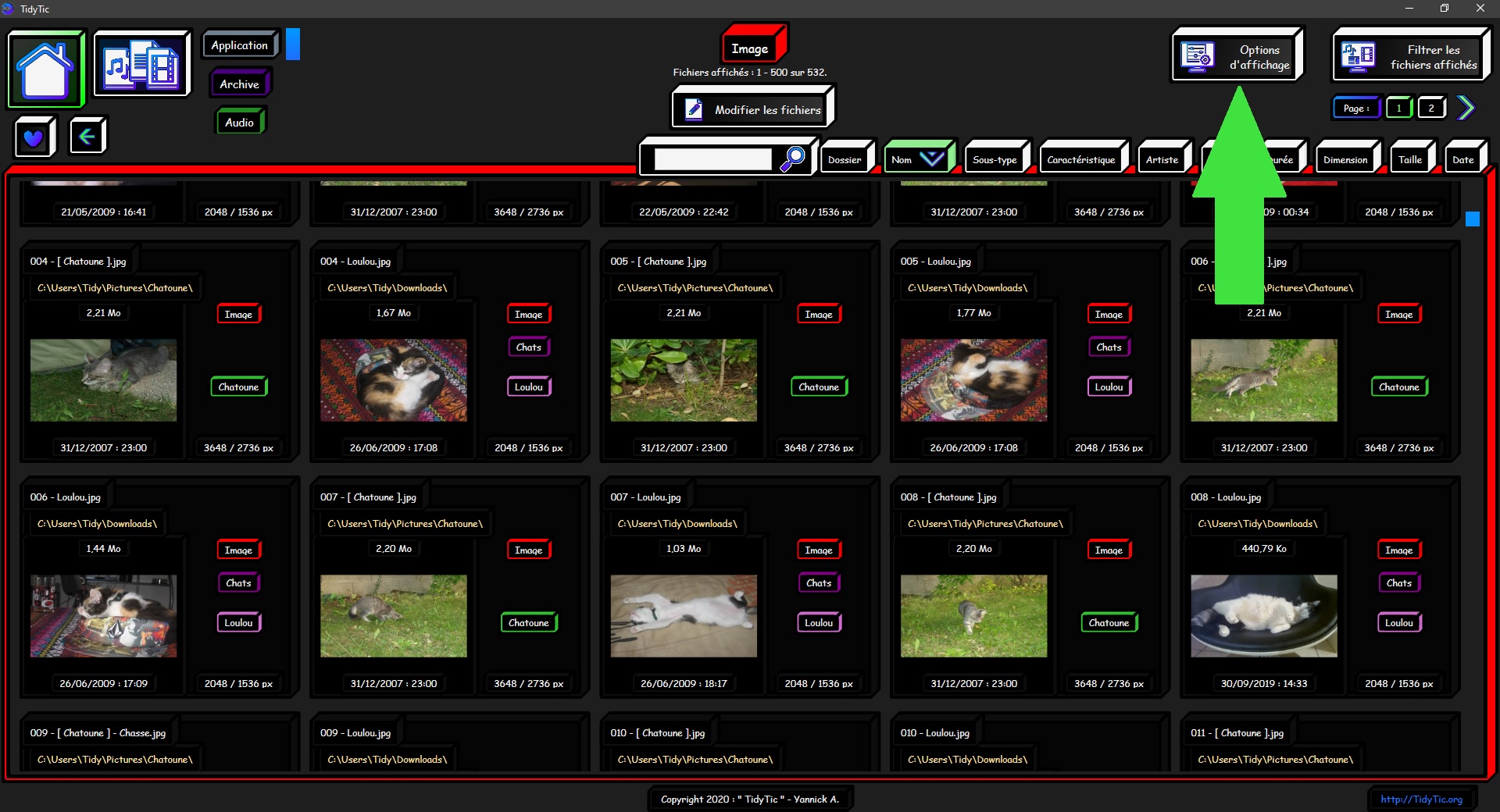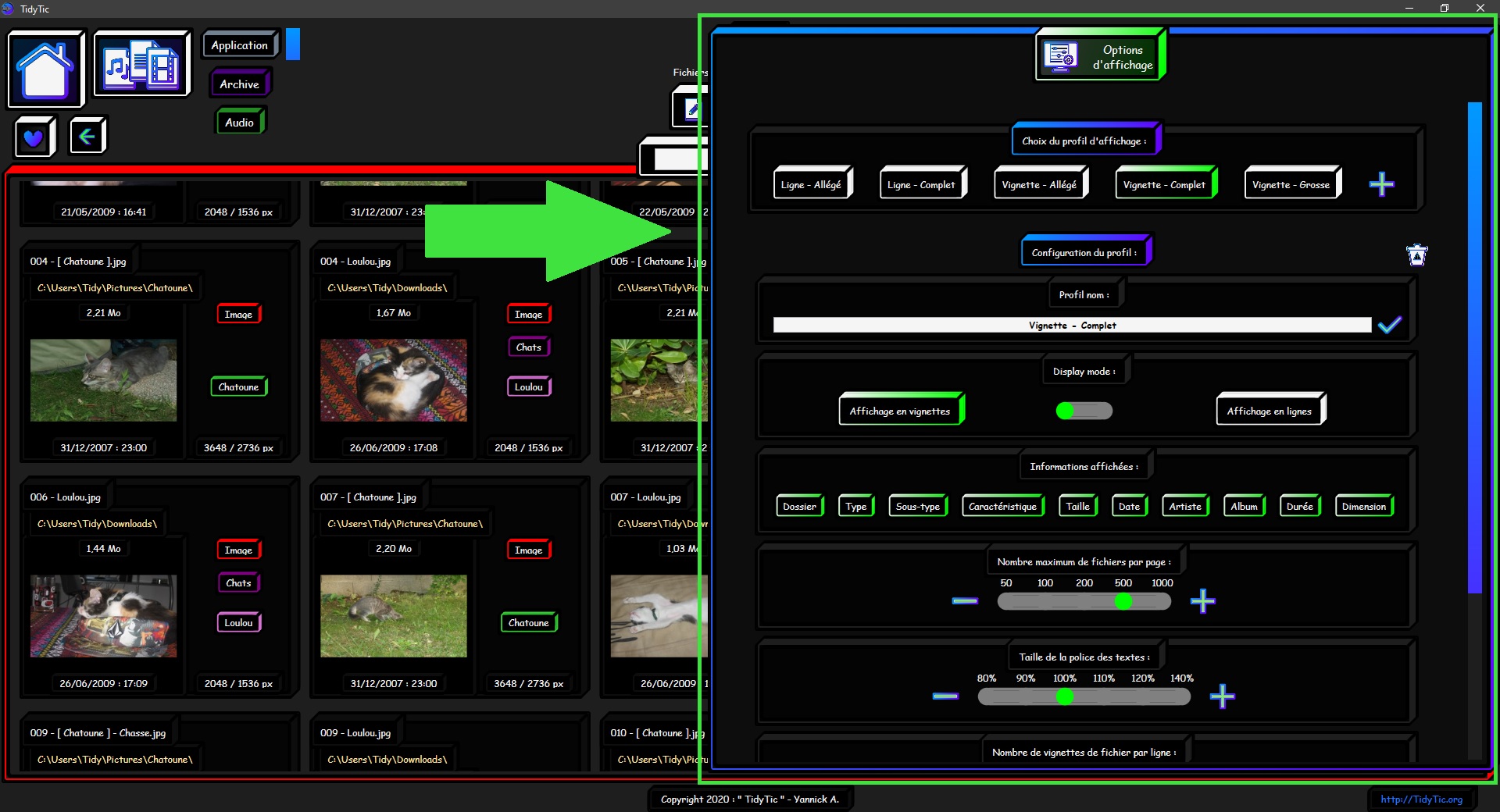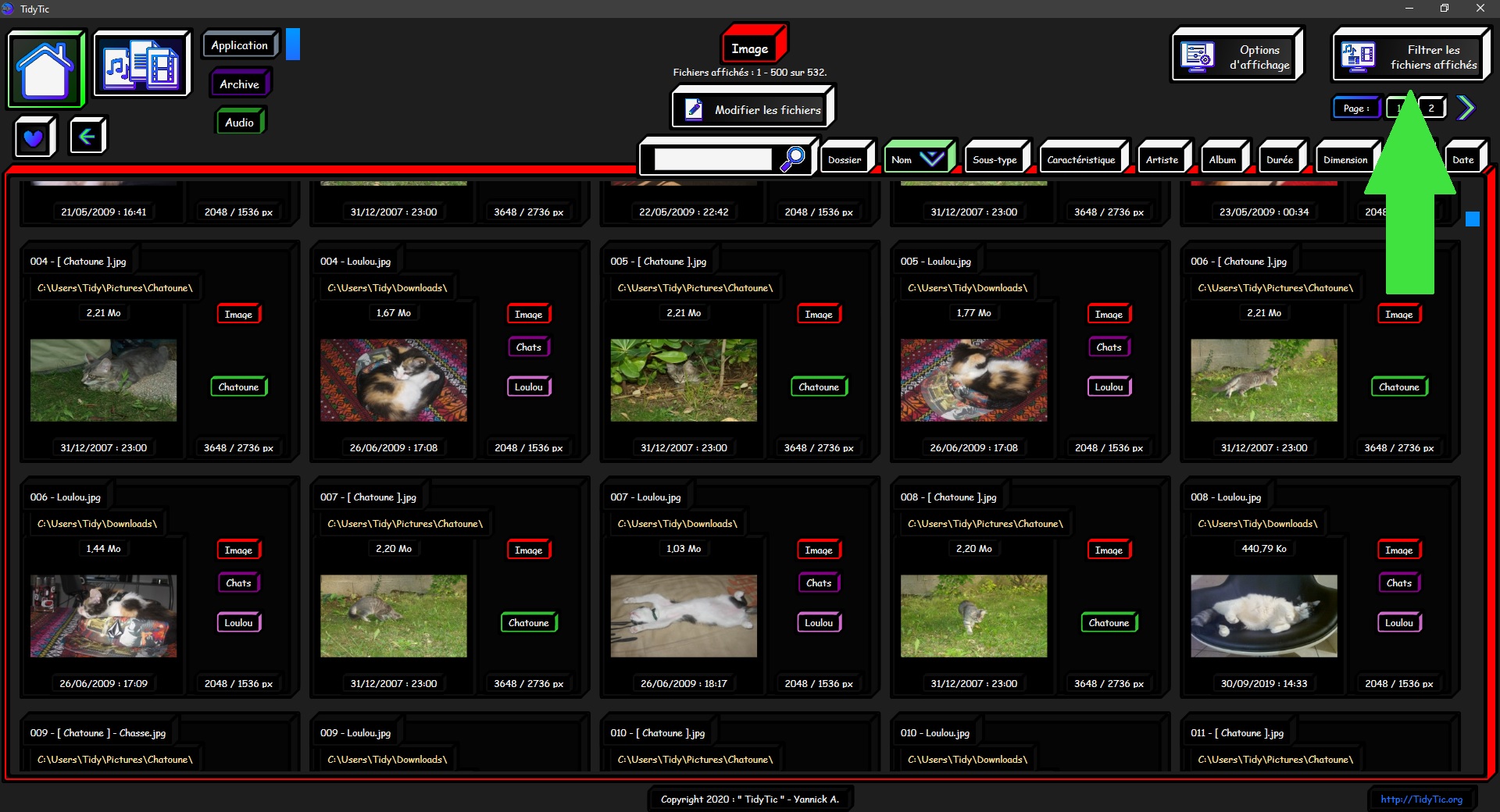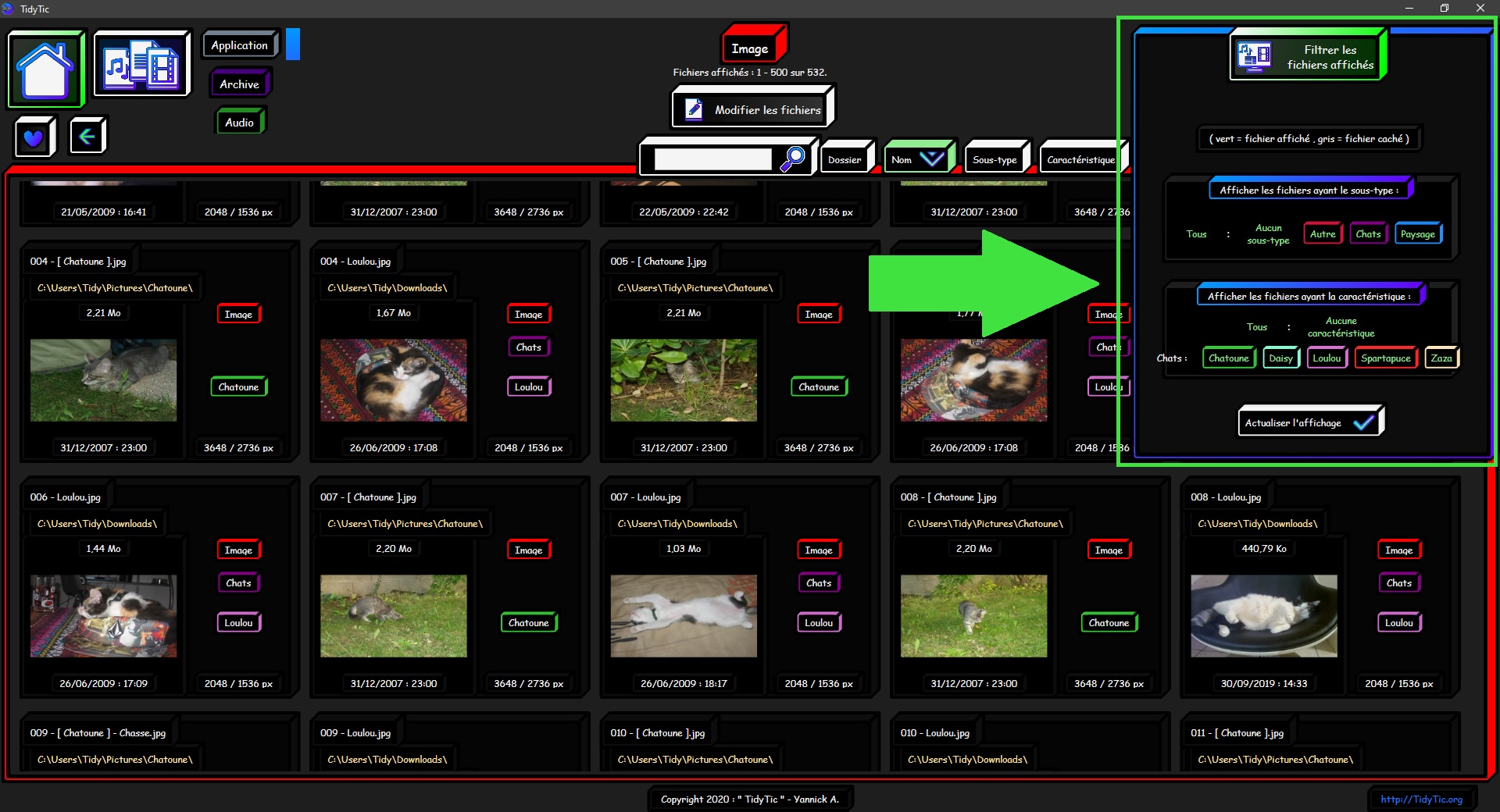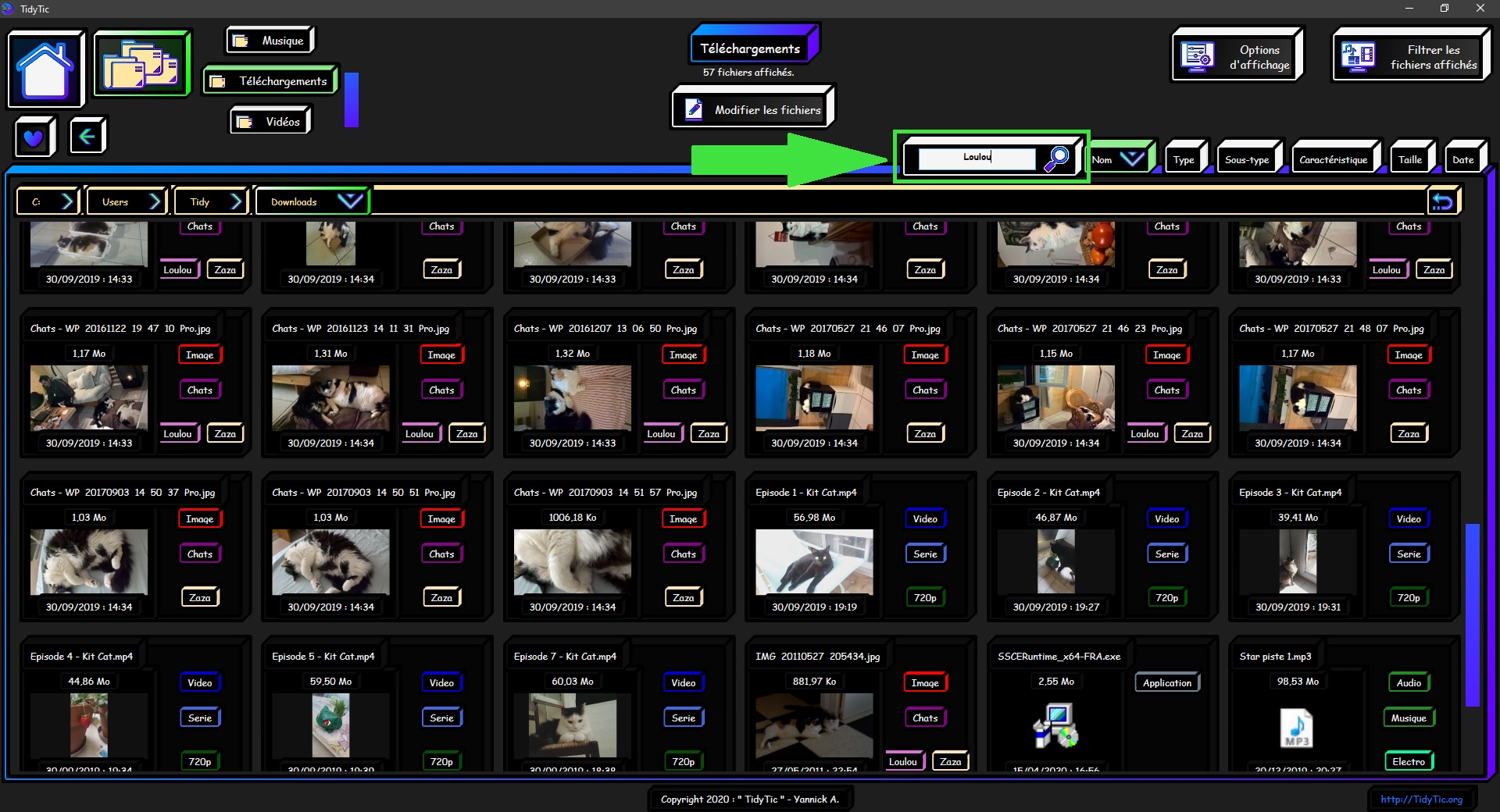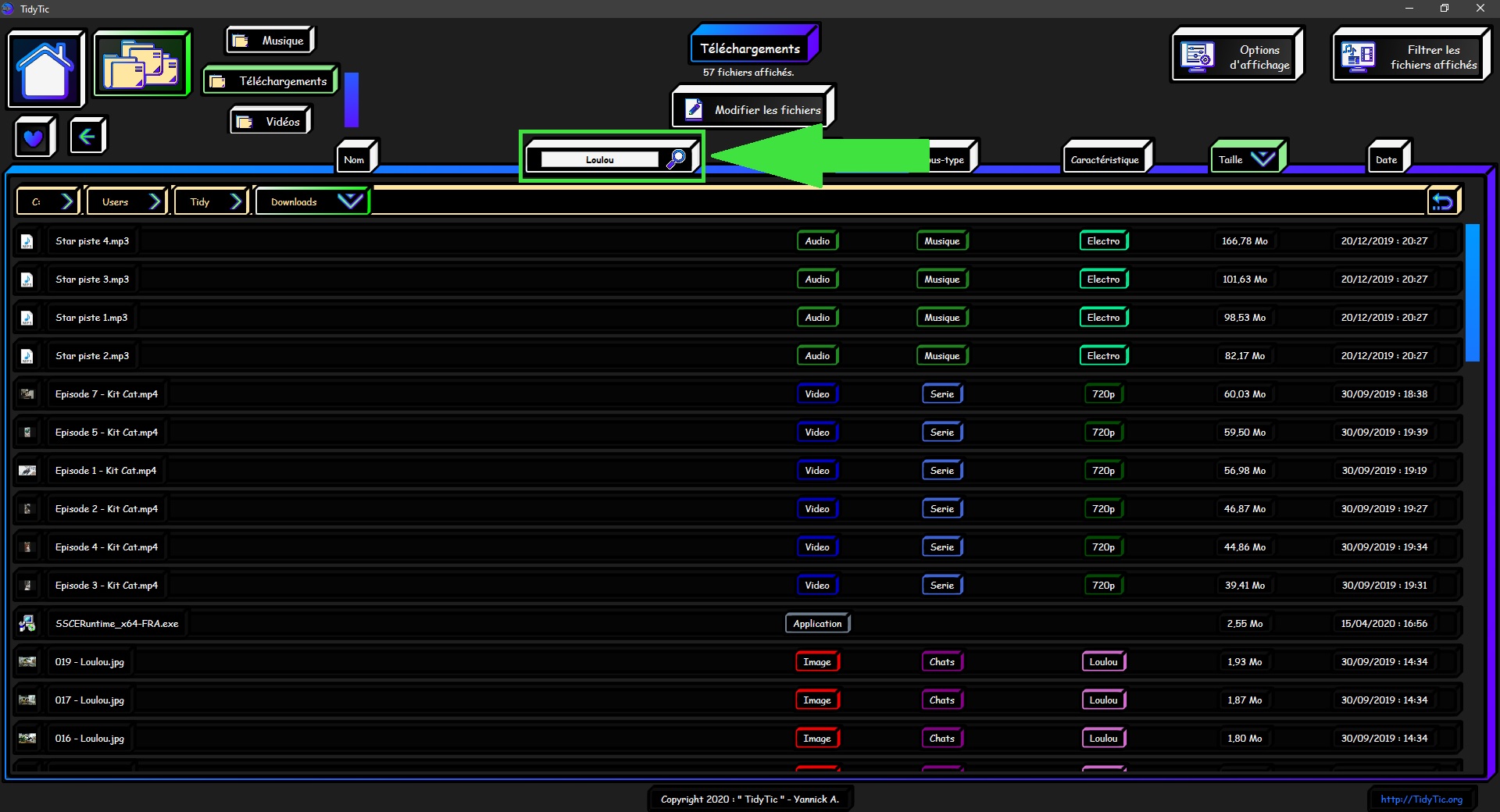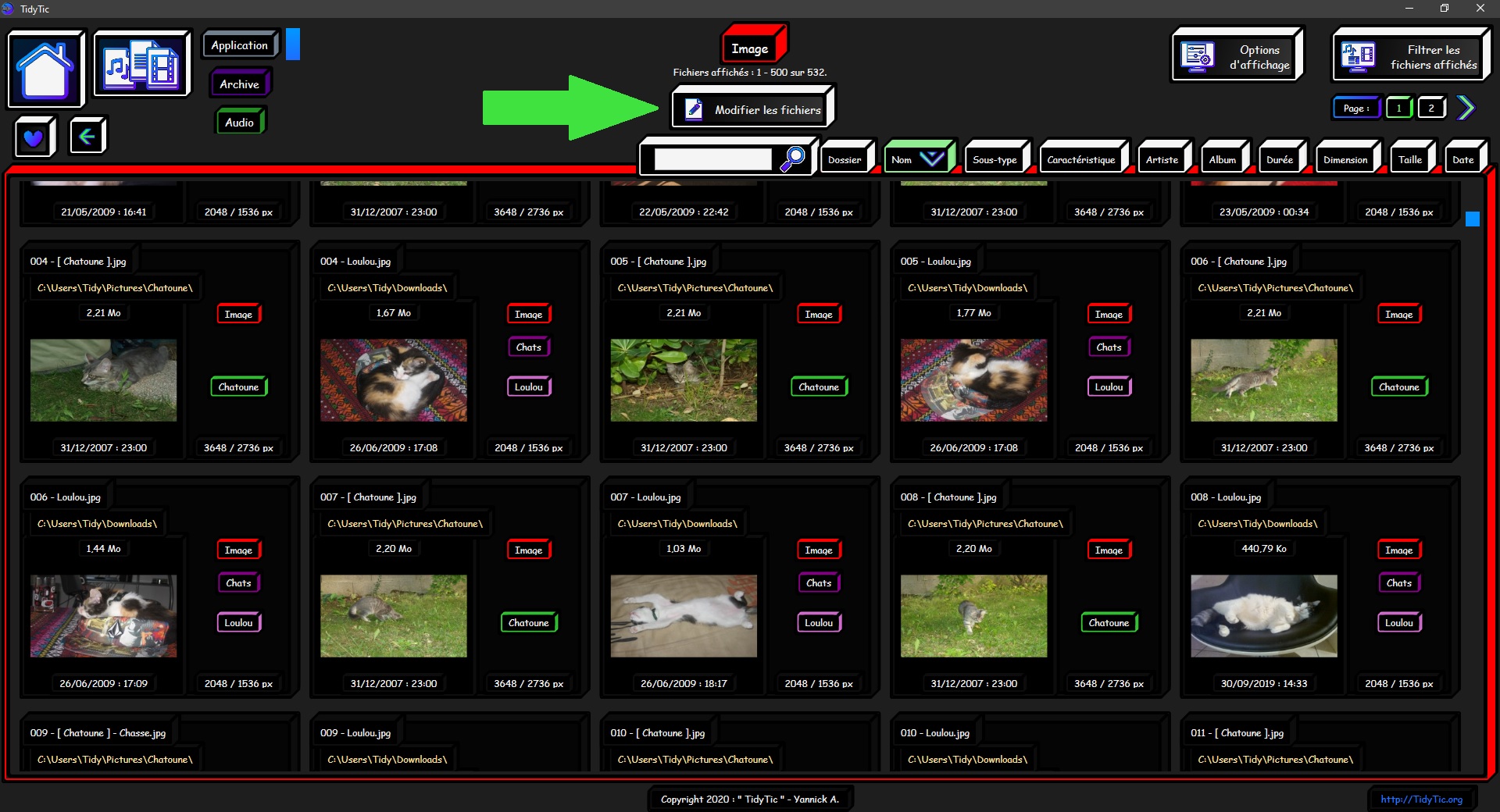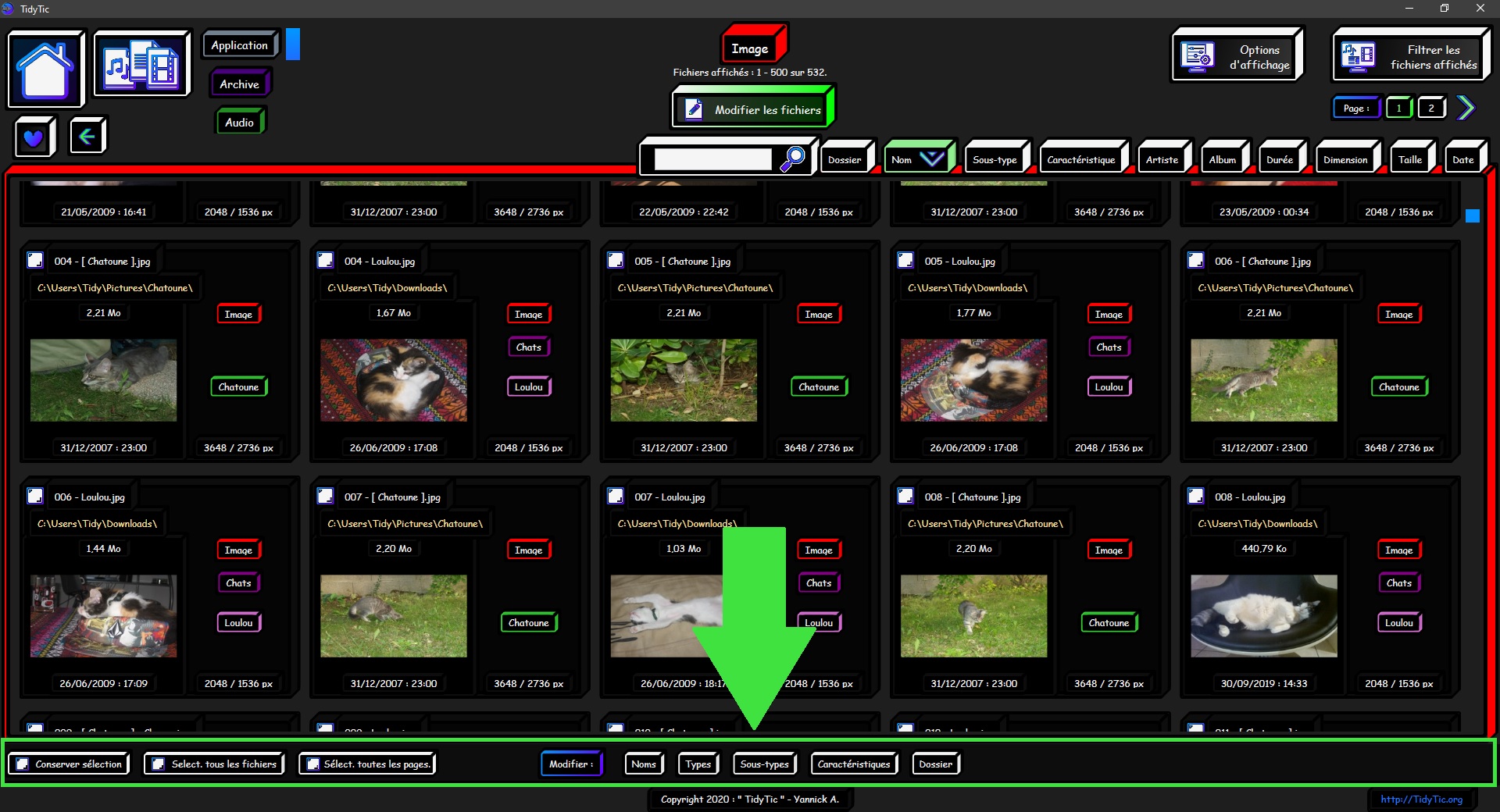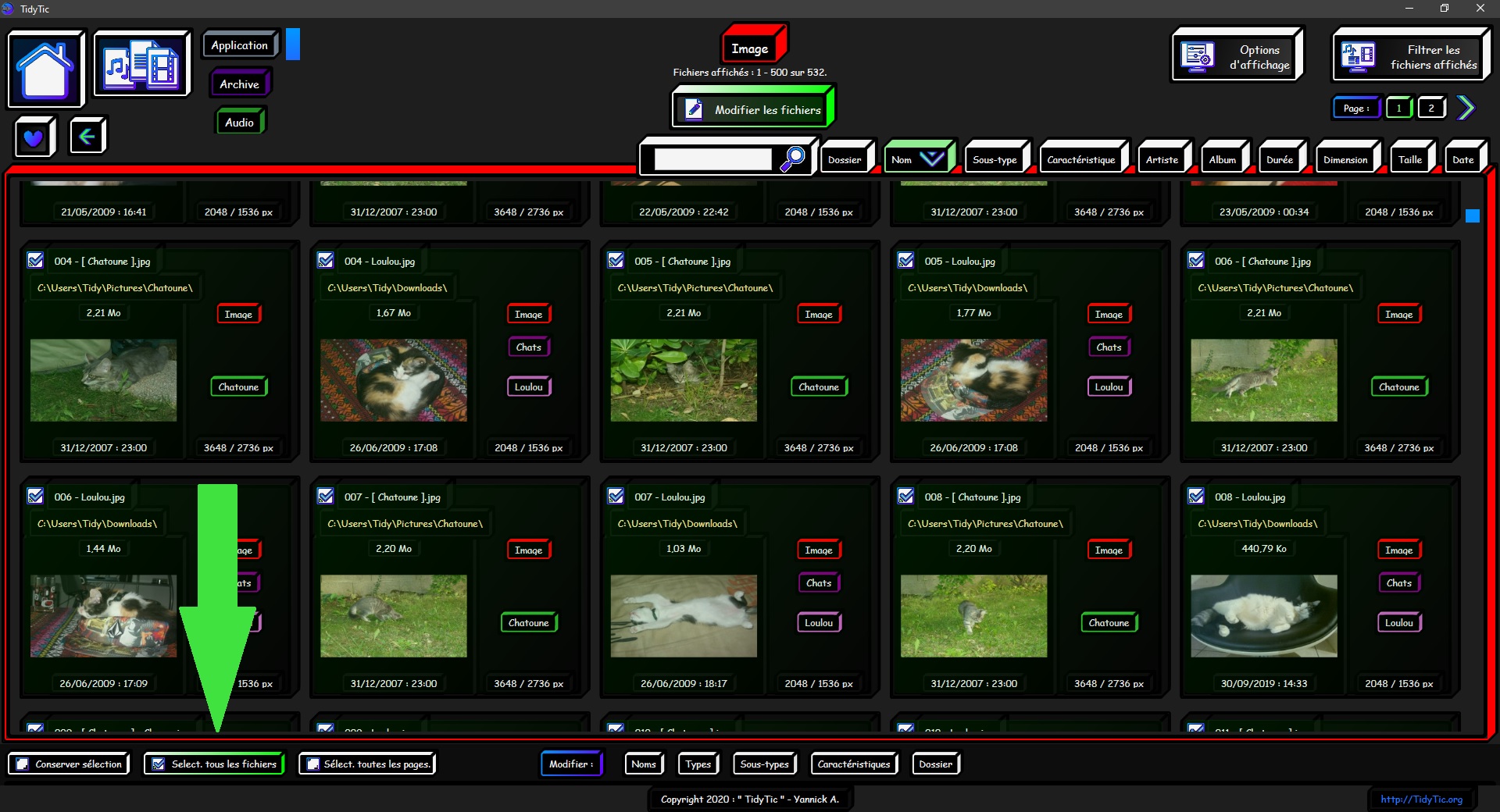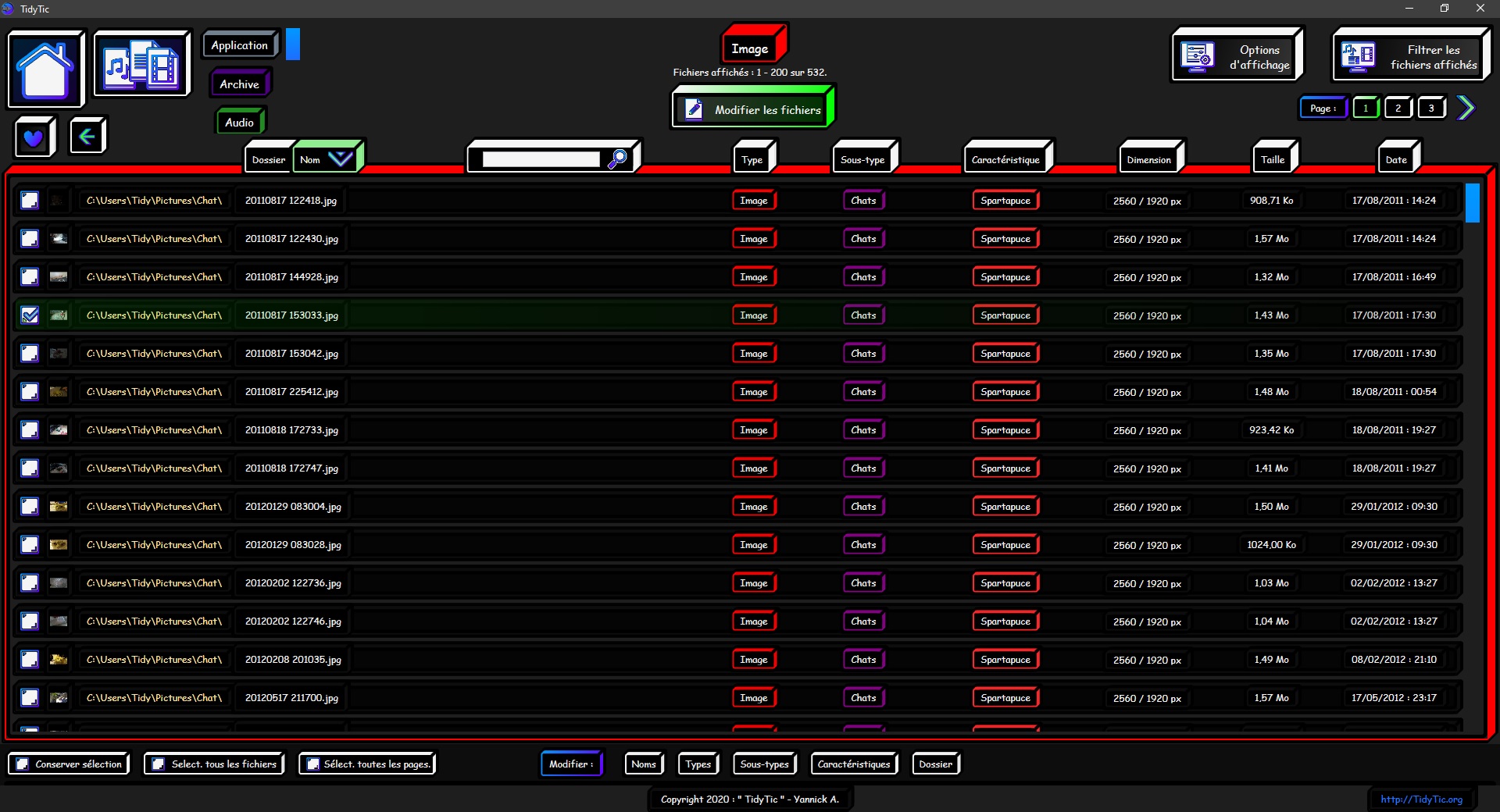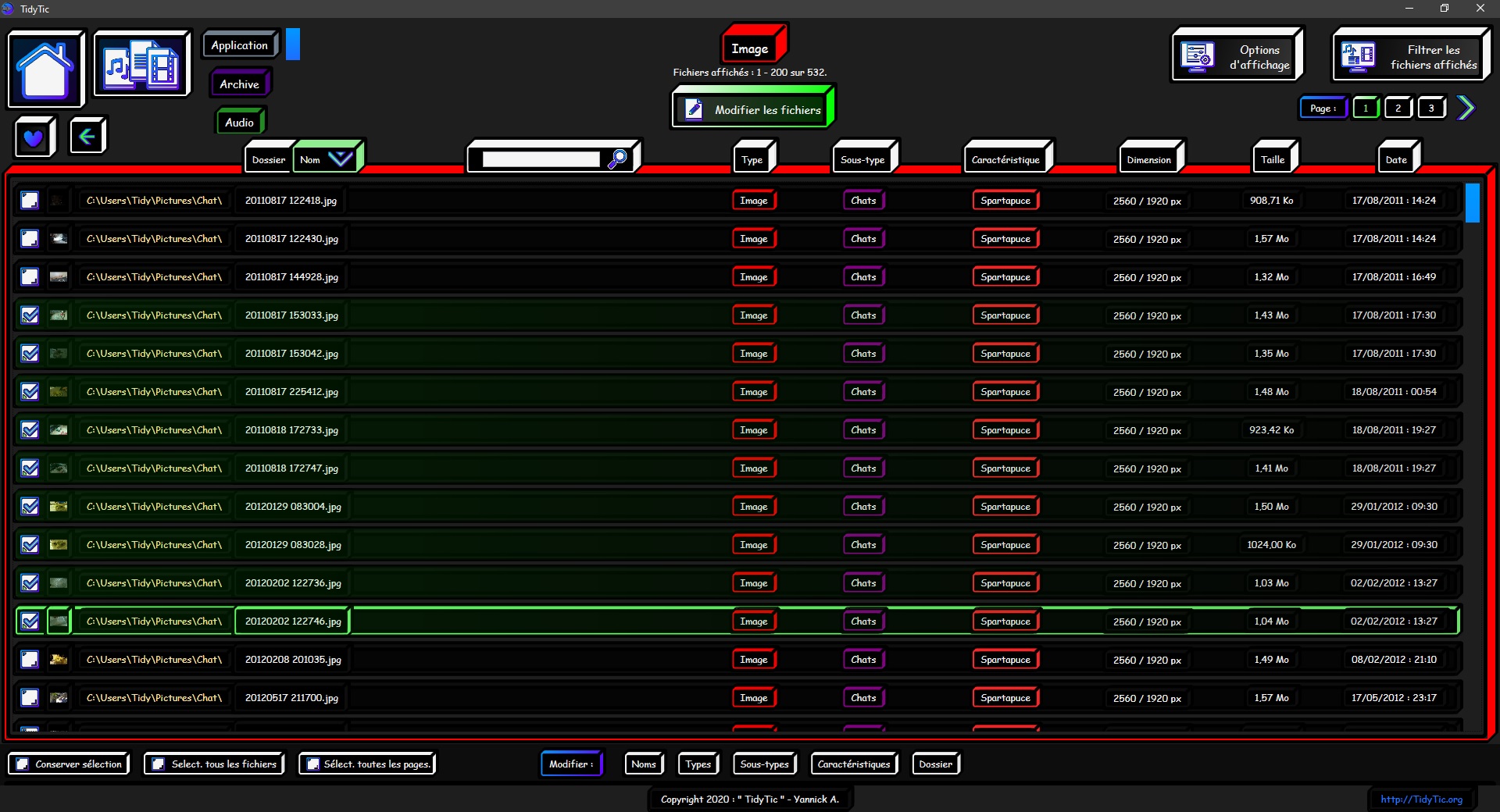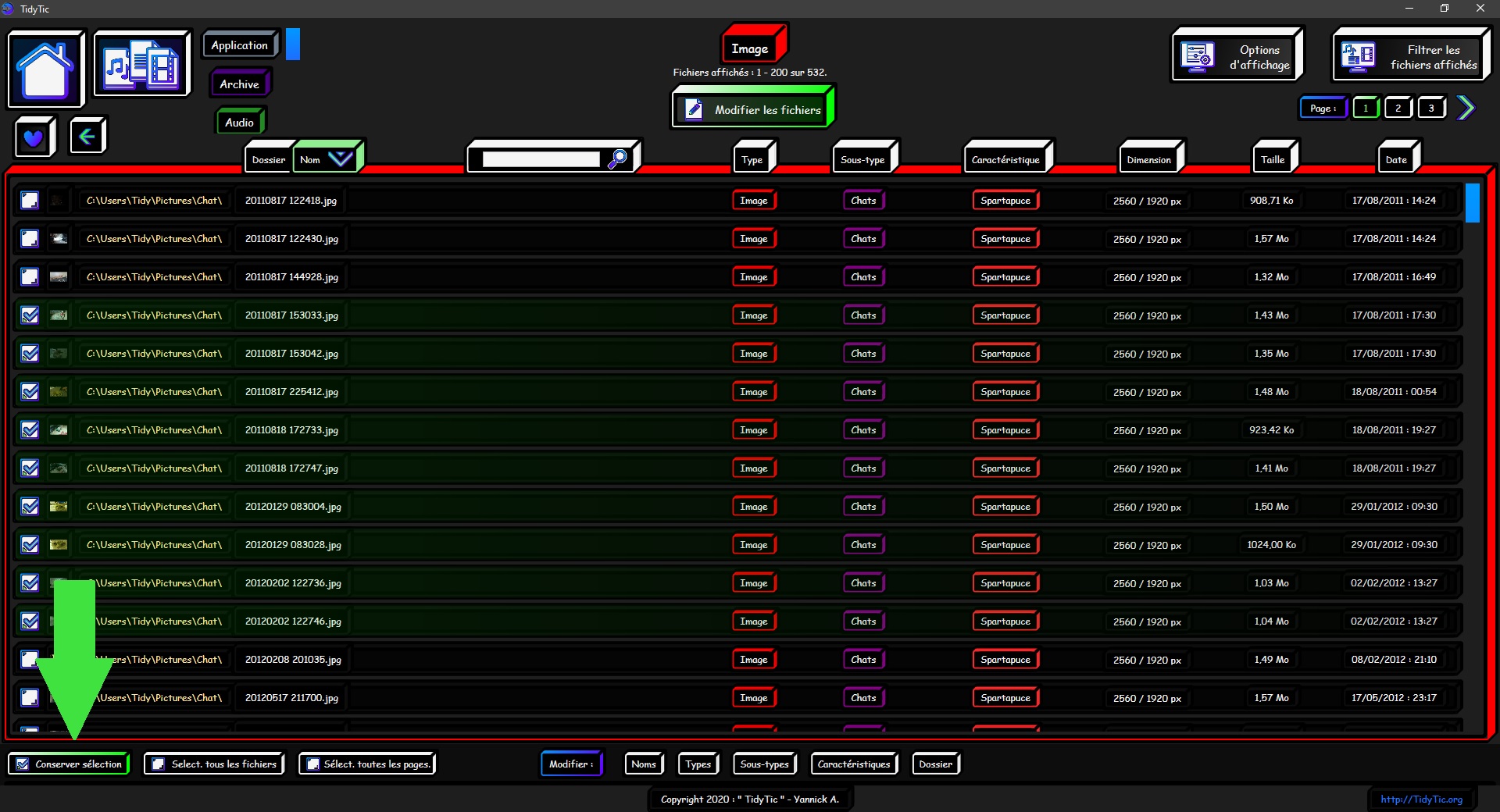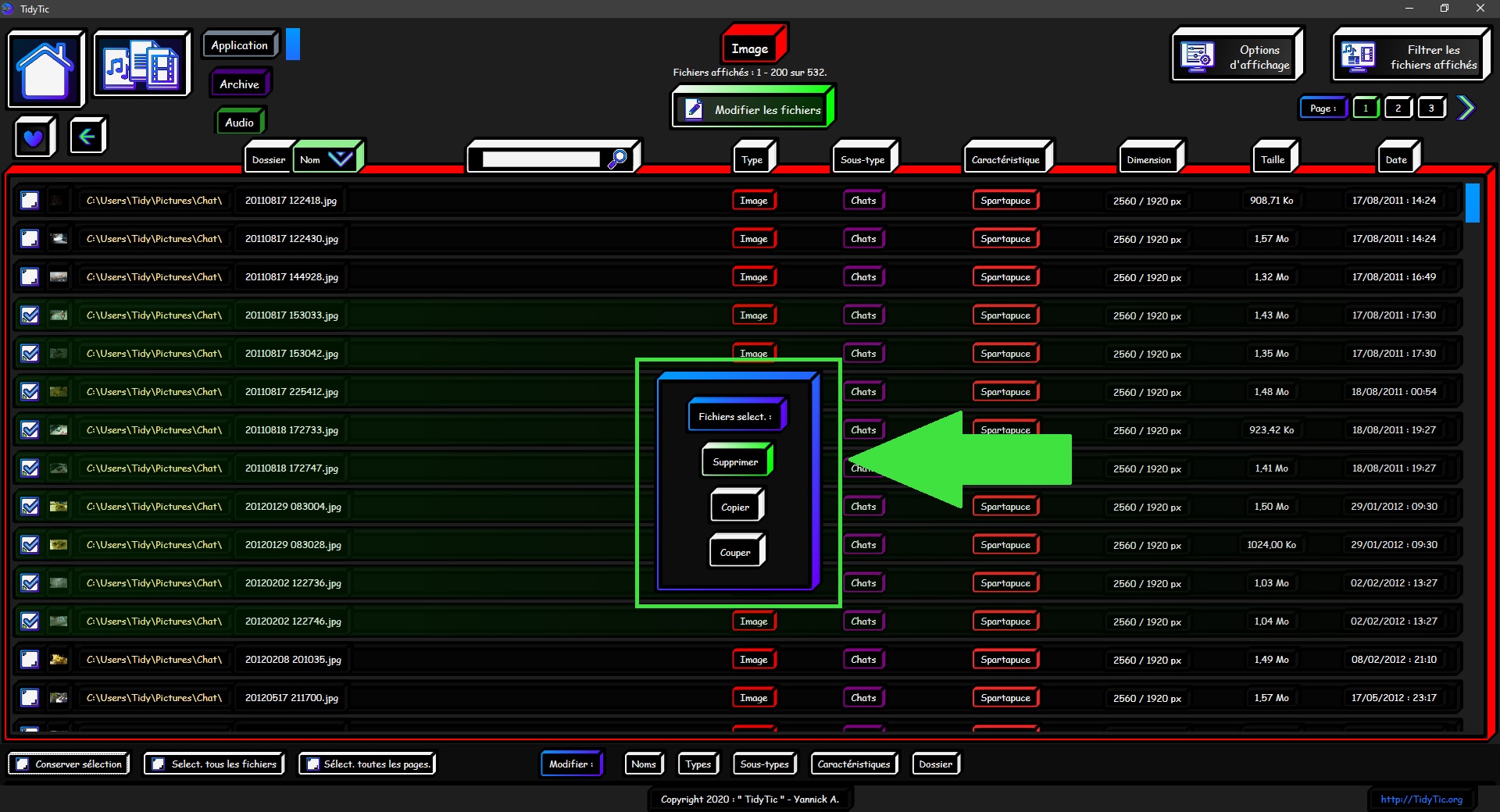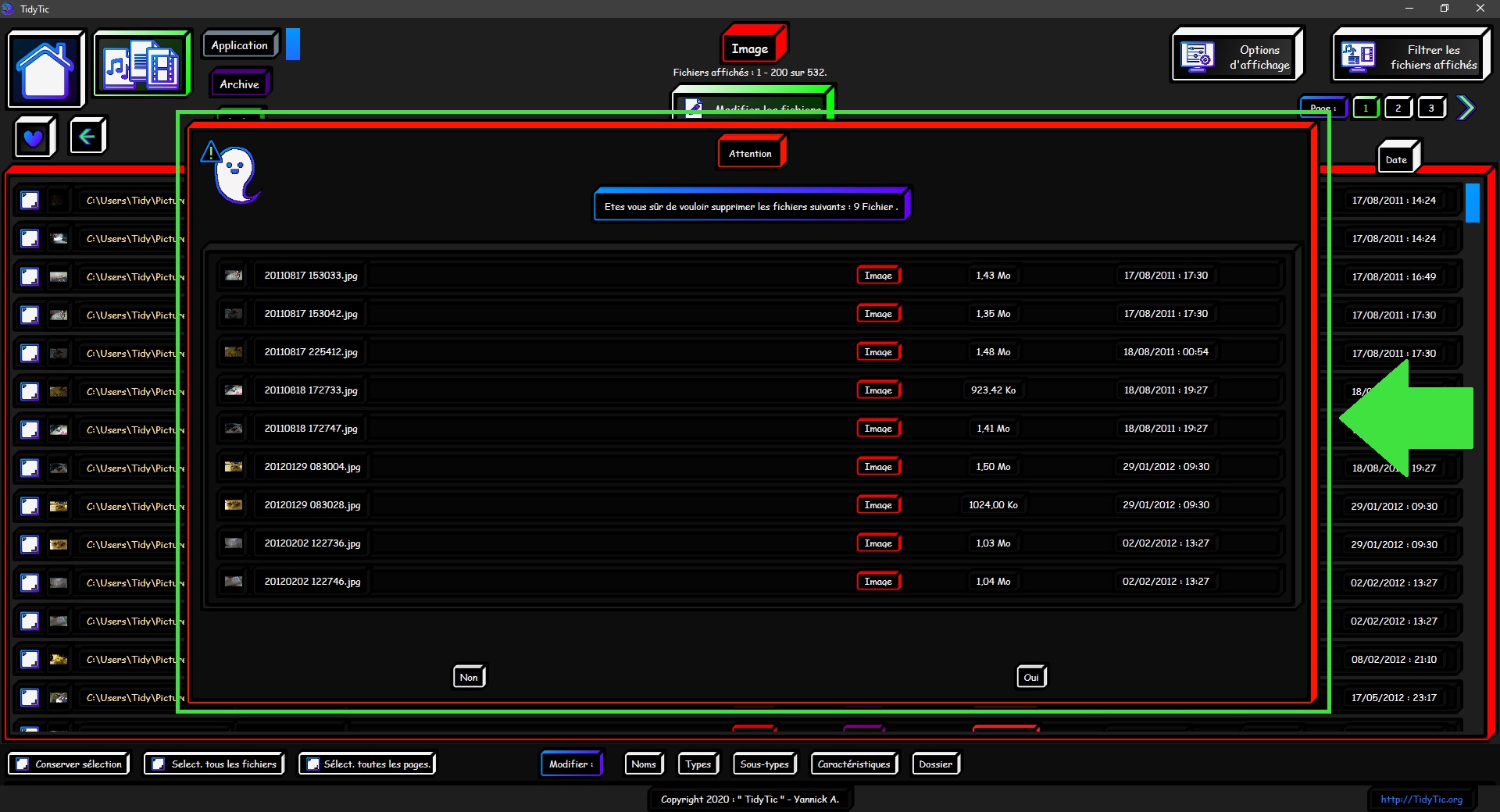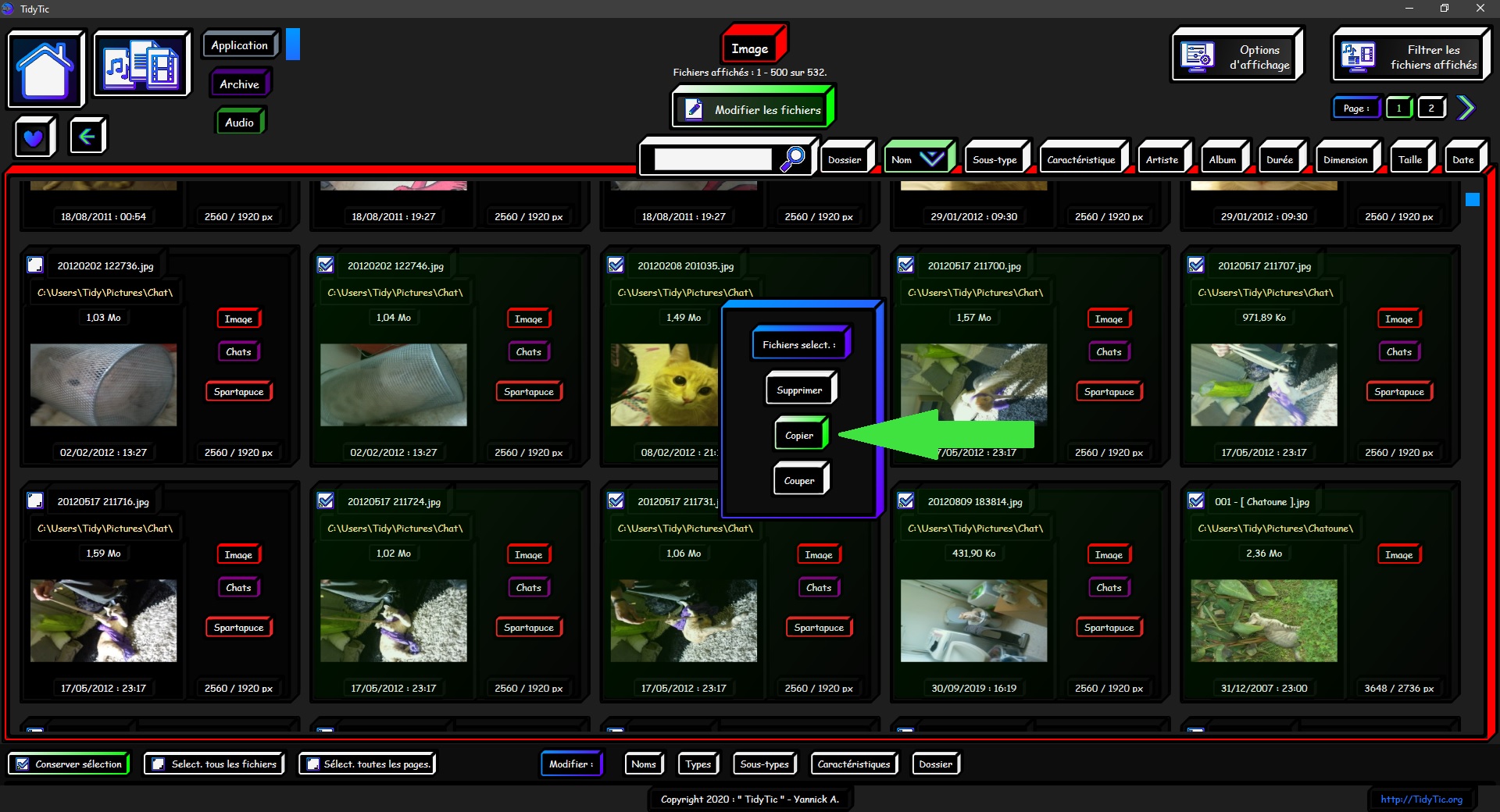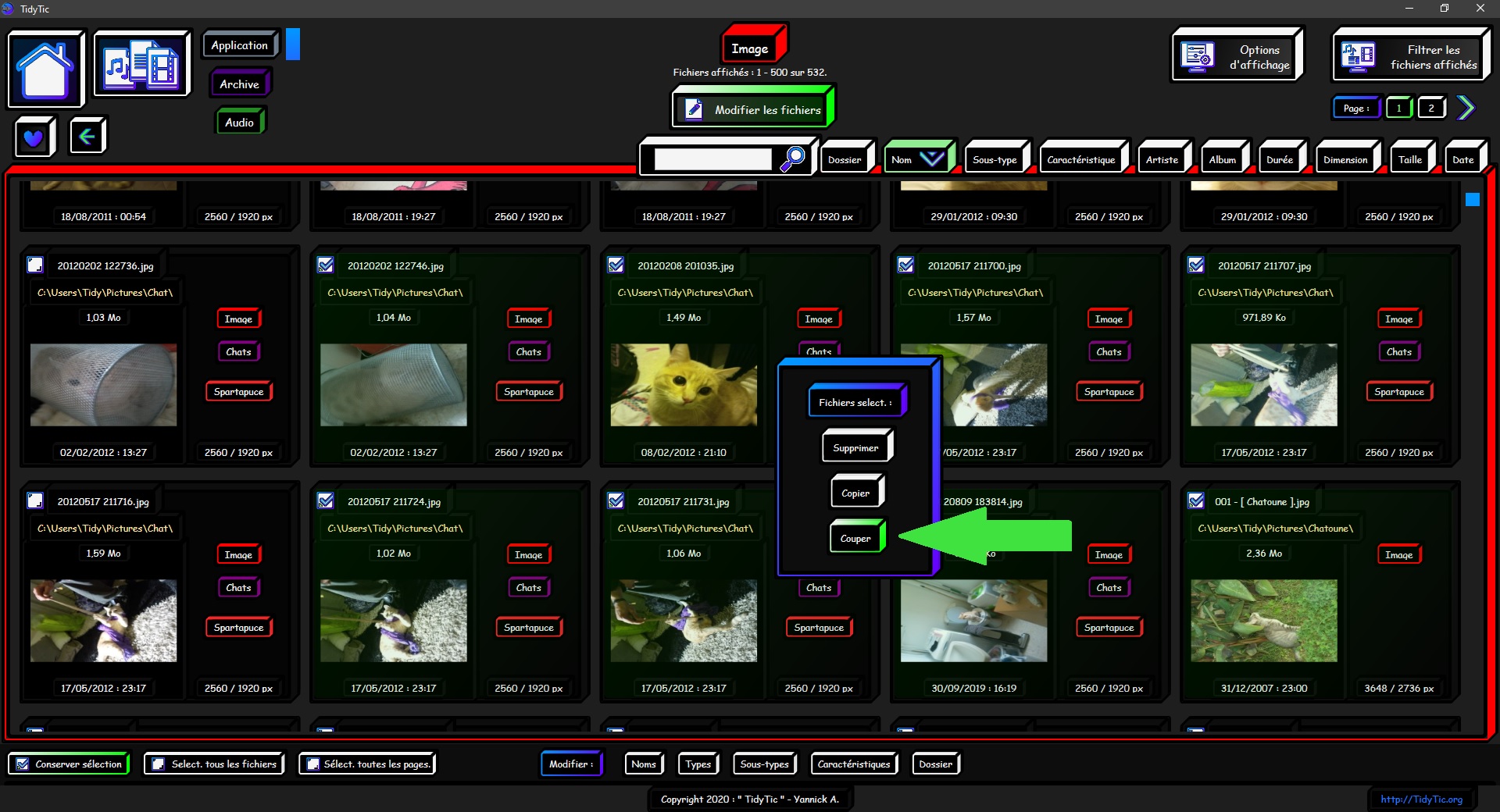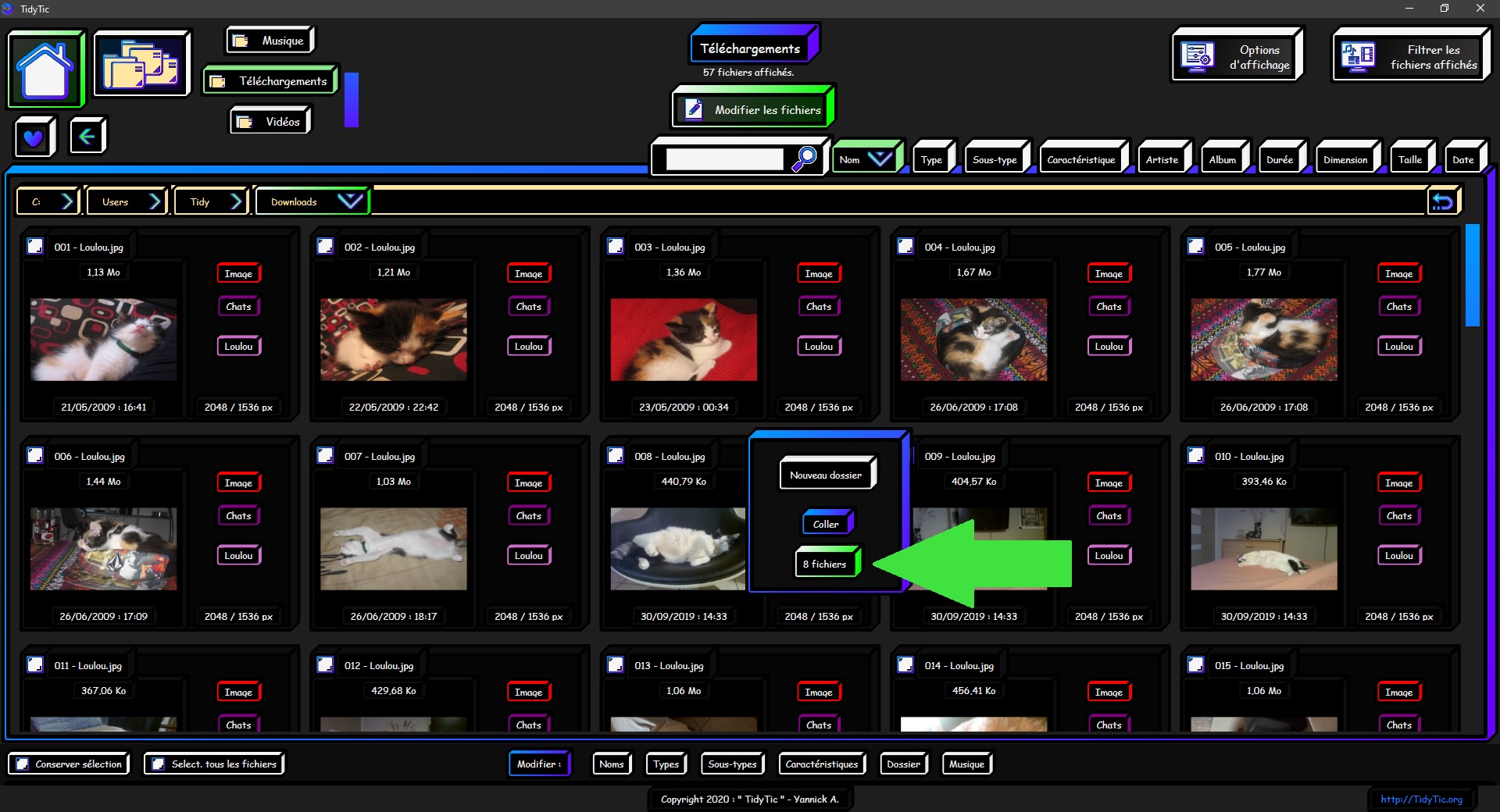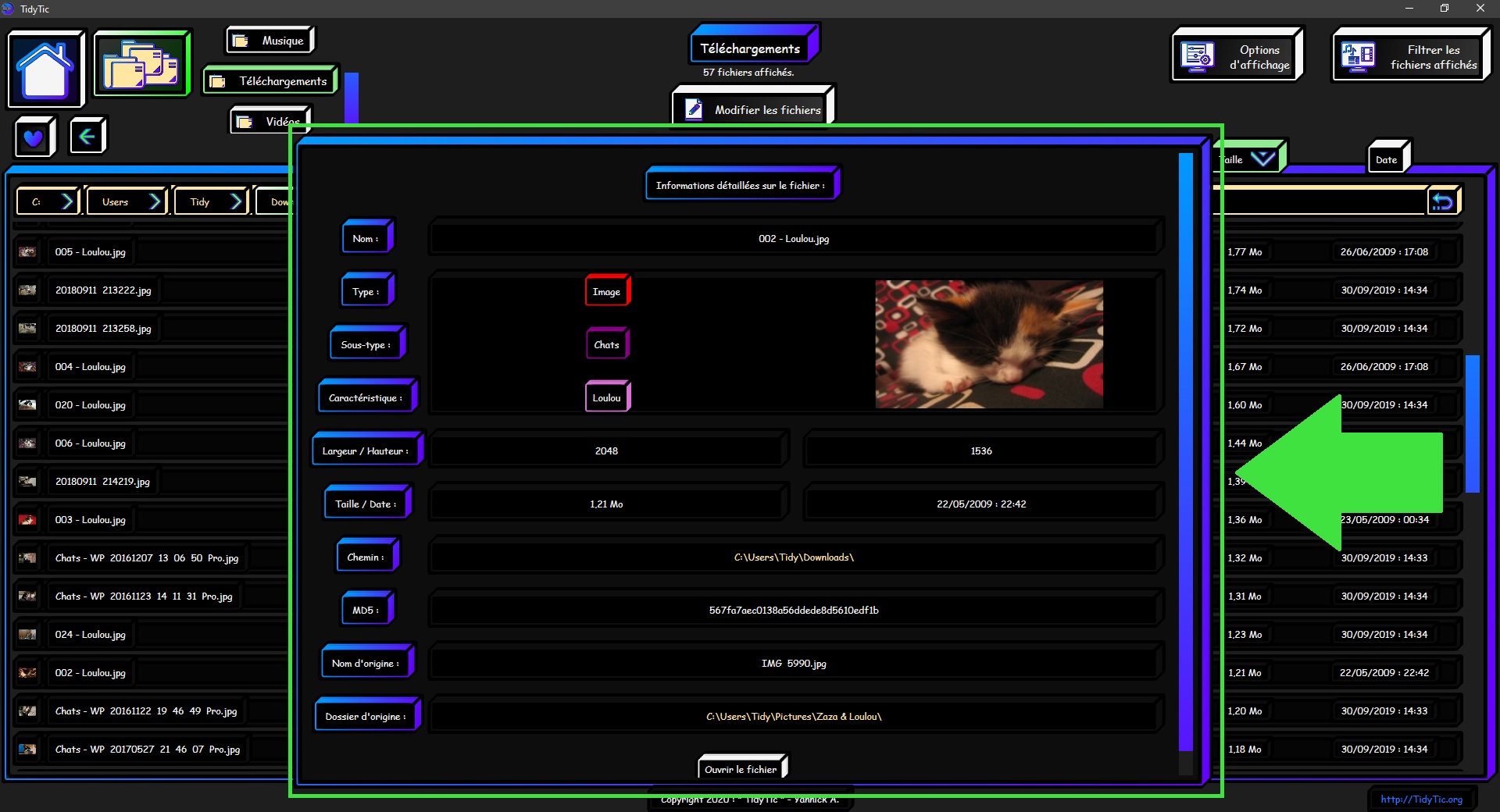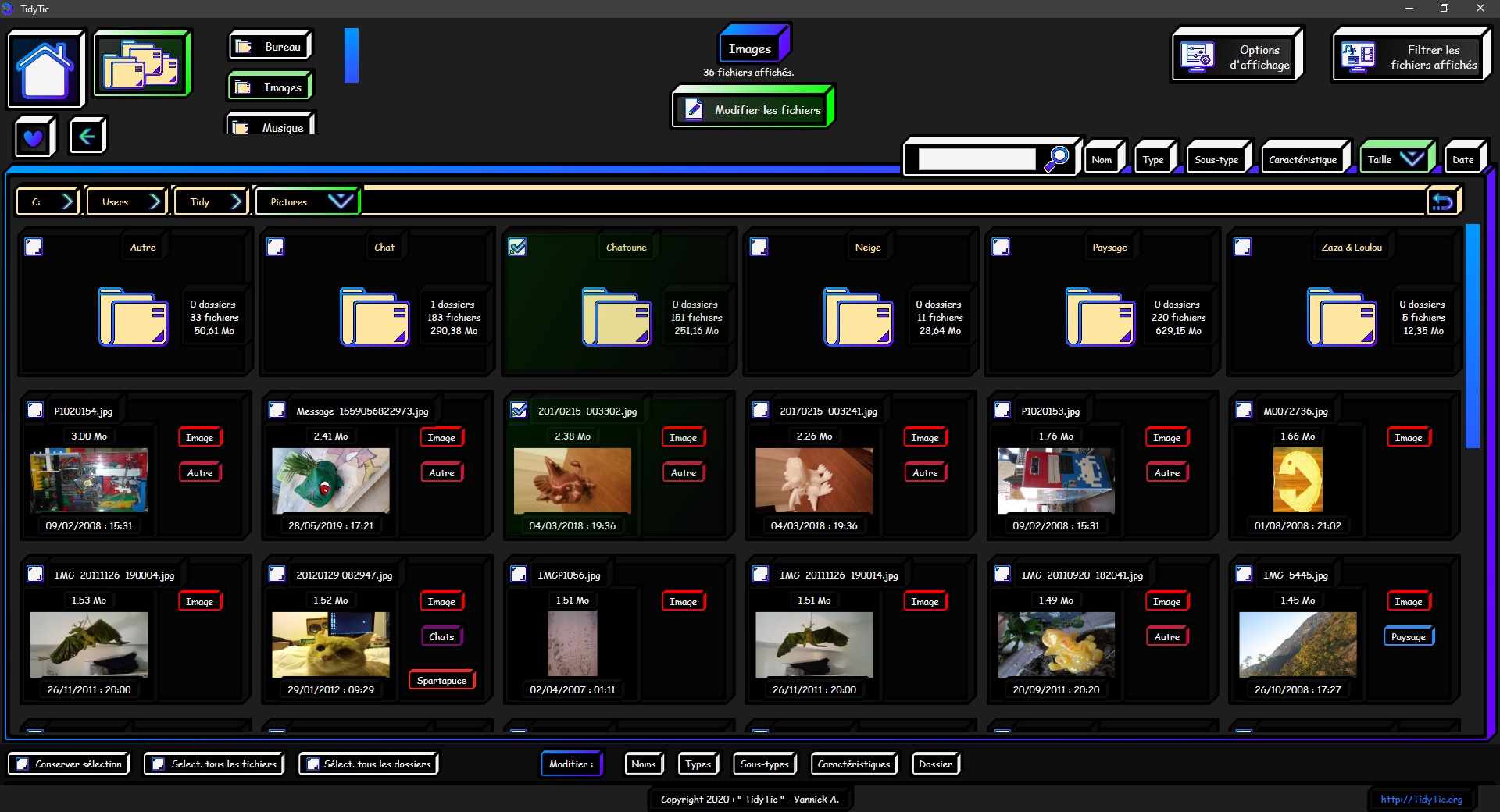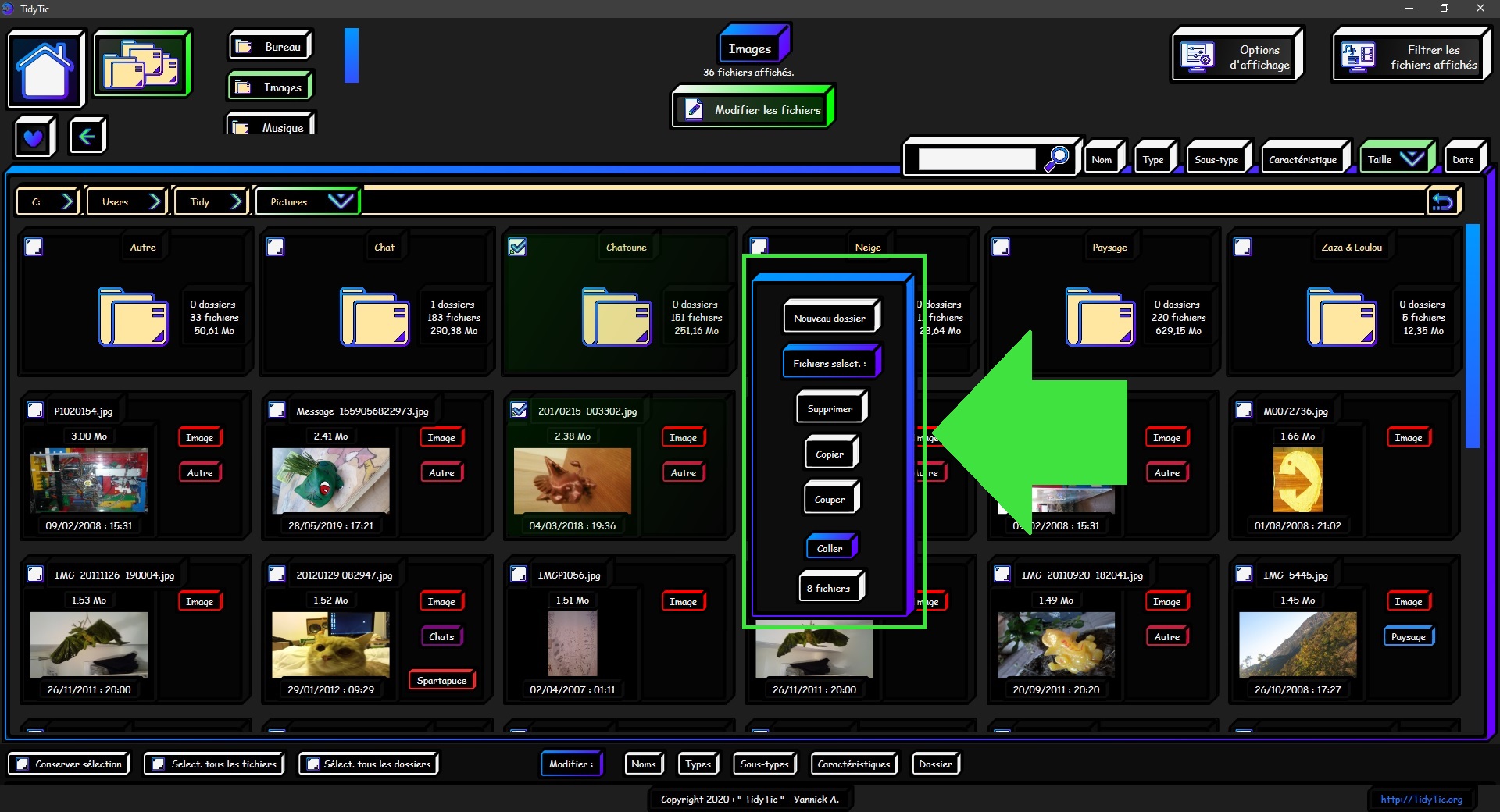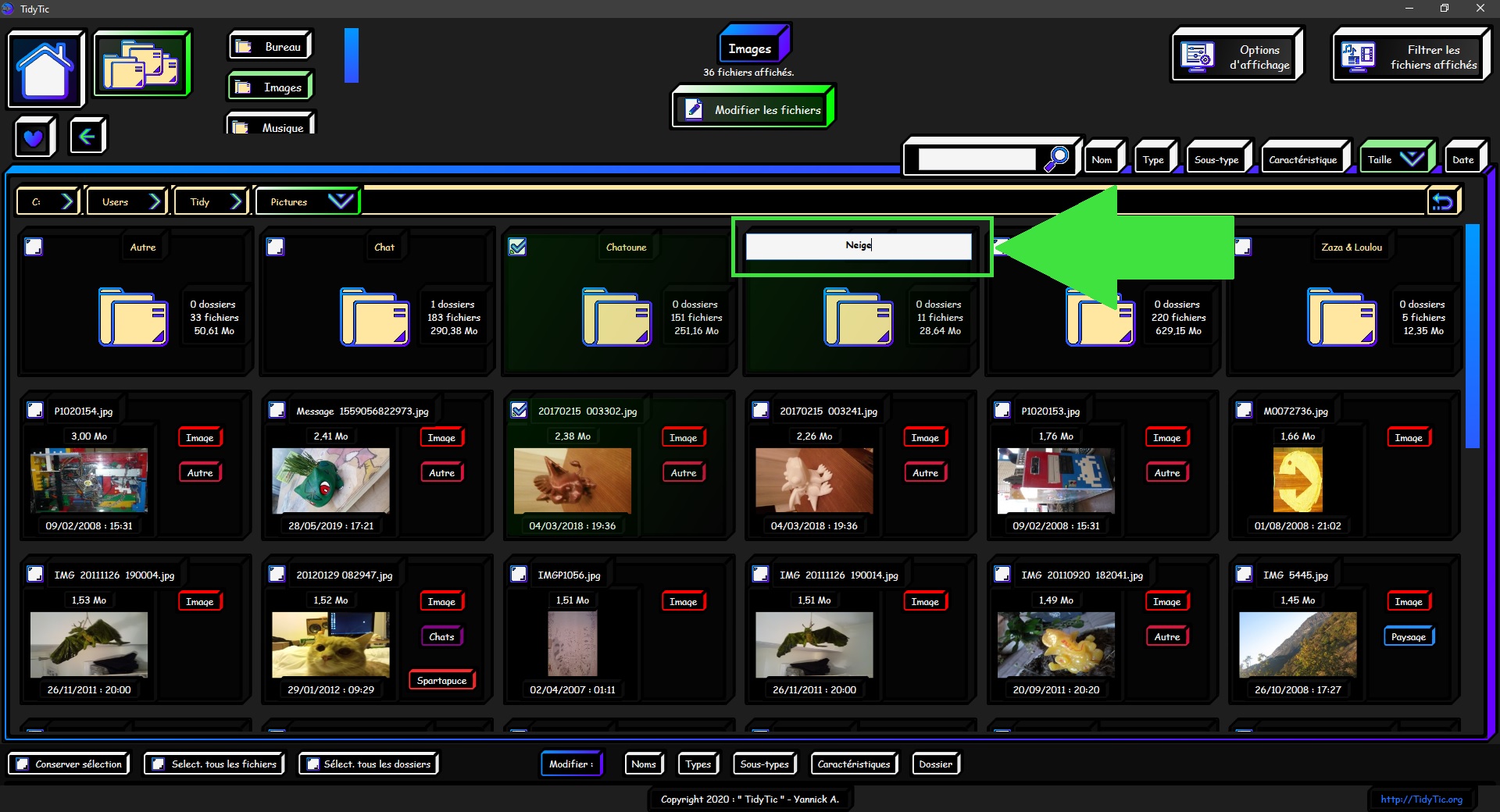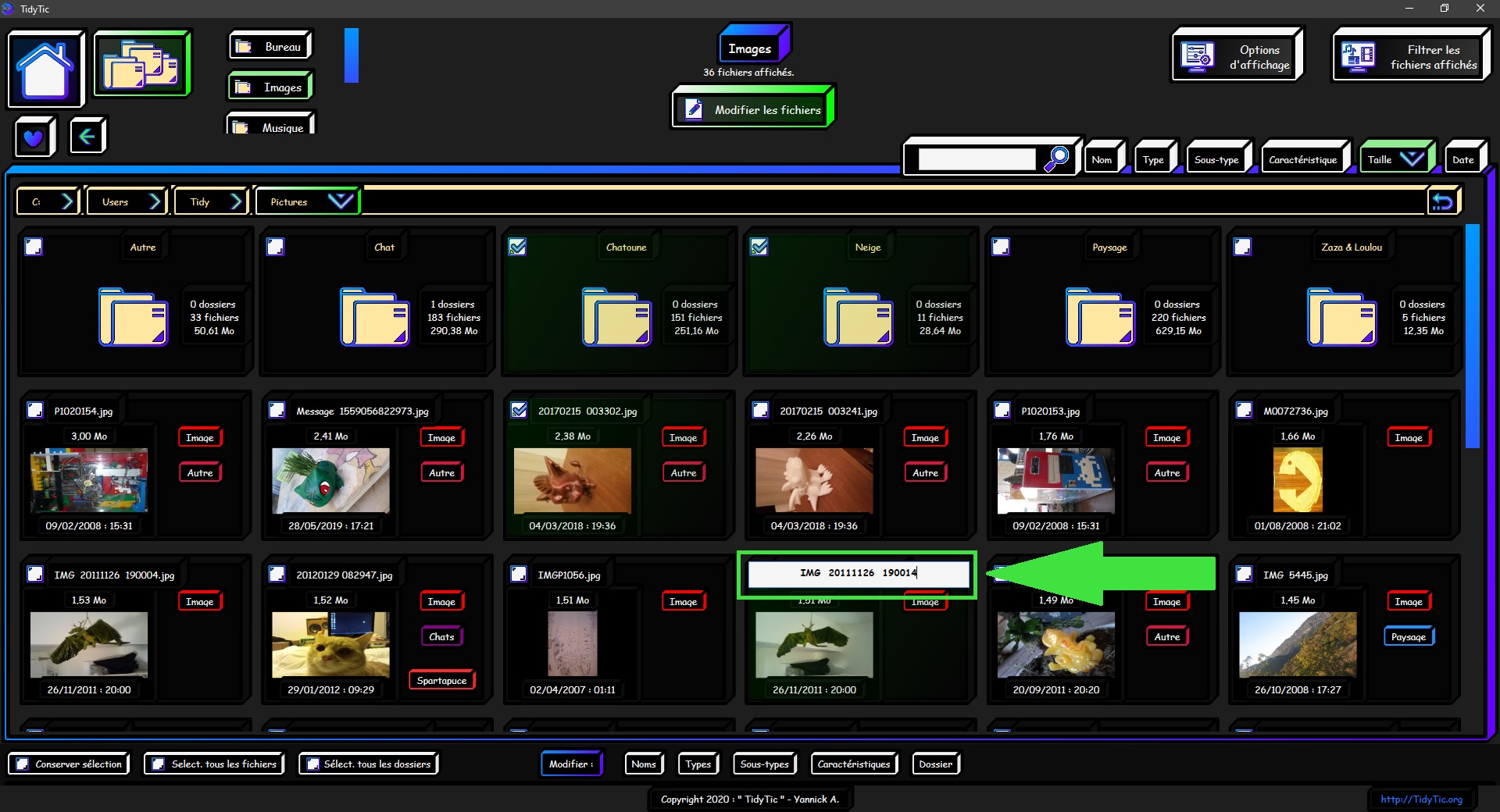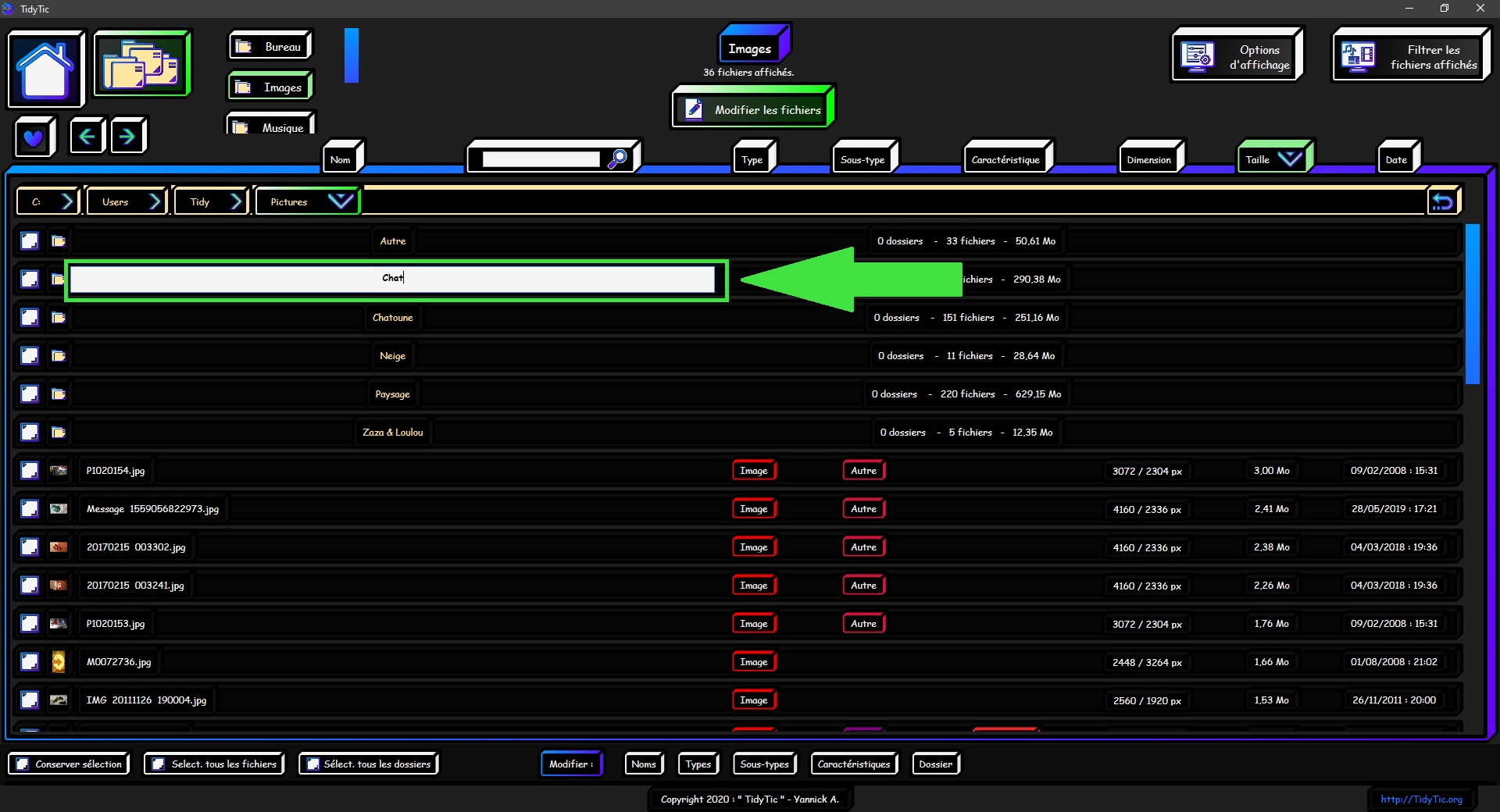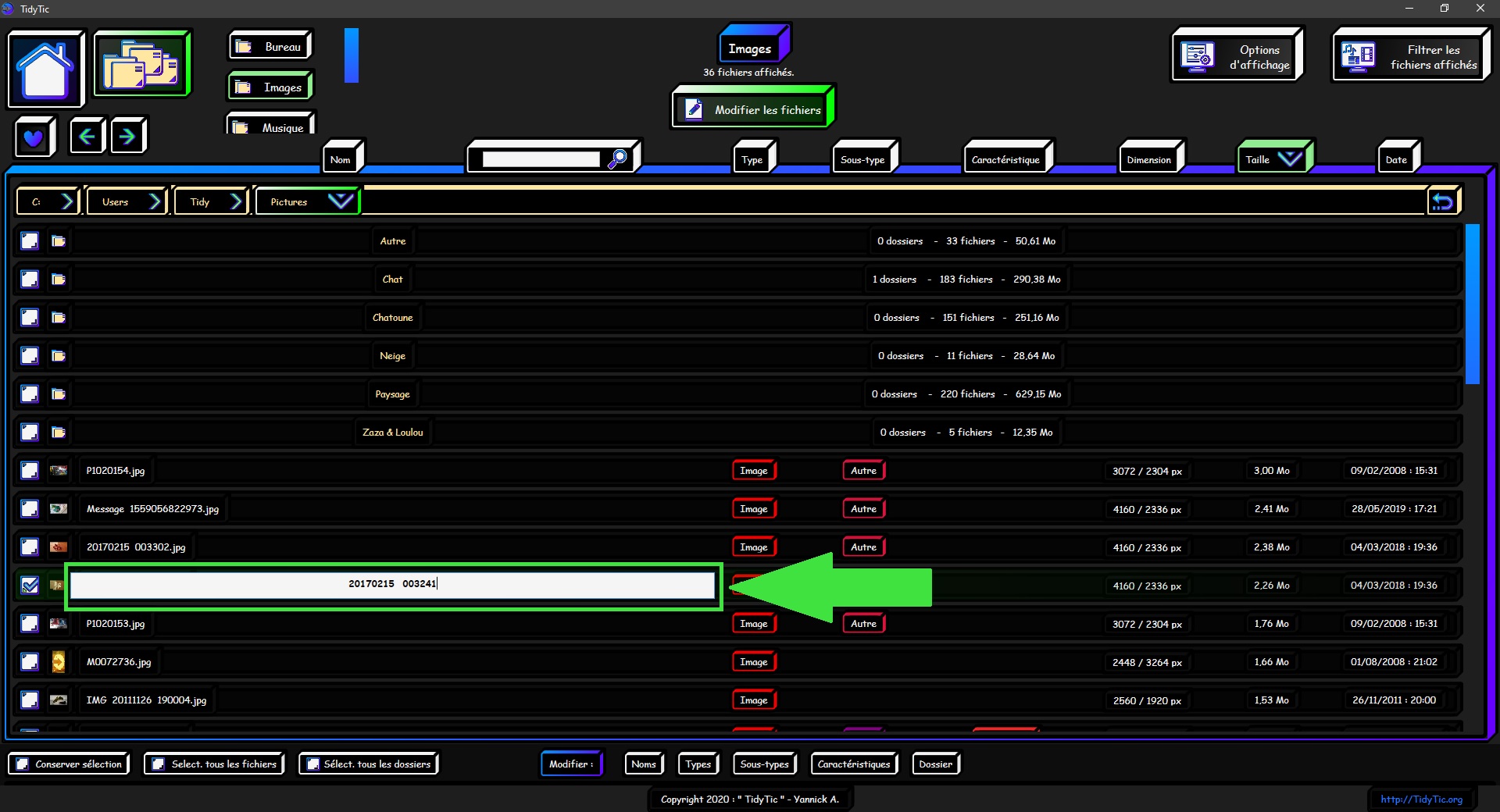Les raccourcis clavier et souris disponibles dans TidyTic :
TidyTic possède de nombreux raccourcis clavier ou souris afin de rendre votre navigation dans le logiciel plus rapide et plus agréable.
Vous permettant par exemple d'ouvrir certain menu d'une seule touche ou de sélectionner rapidement vos fichiers etc.
Vous trouverez ici la liste exhaustive des raccourcis disponibles dans TidyTic.
Les raccourcis clavier :
Ouvrir le menu « Options d'affichage » :
Pour ouvrir / fermer ce menu il vous suffit d'appuyer sur la touche « O » de votre clavier.
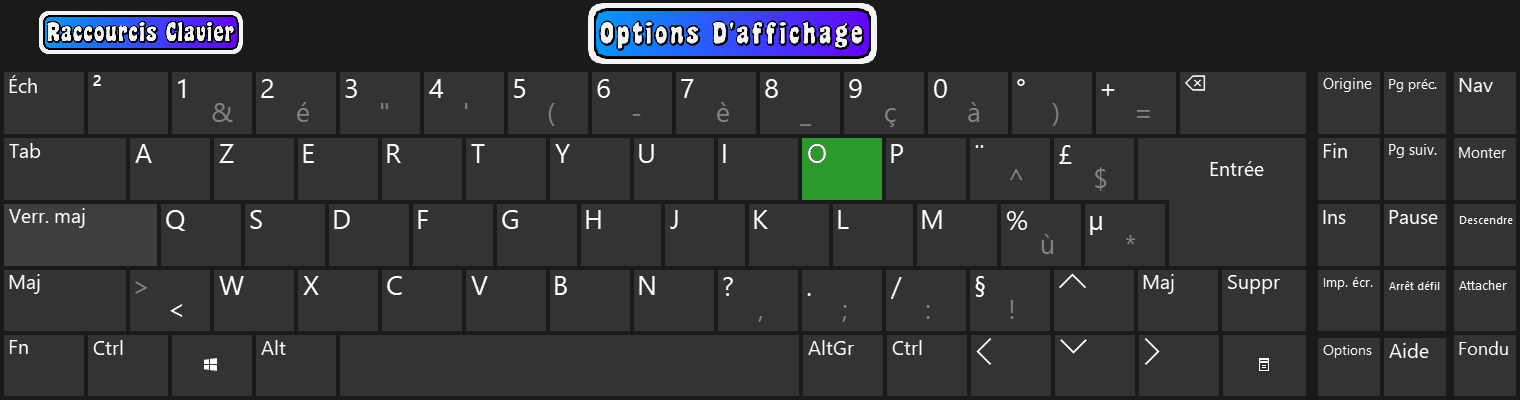
Ouvrir le menu « Filtrer les fichiers affichés » :
Pour ouvrir / fermer ce menu il vous suffit d'appuyer sur la touche « F » de votre clavier.
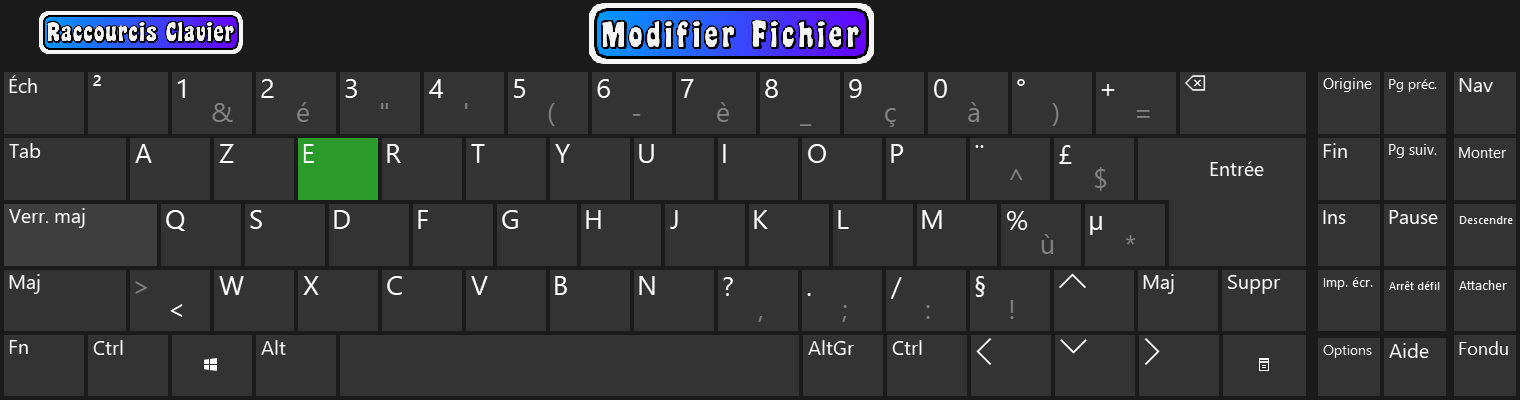
Faire une recherche dans le nom des fichiers :
Le raccourci clavier est le même que sur Windows : CTRL + F.
Il vous permettra de placer automatiquement le curseur de votre souris dans le cadre de recherche par nom.
Vous n'aurez plus qu'a écrire votre recherche et appuyer sur entrée ou sur l’icône « ![]() »
»

Passer en mode édition / Ouvrir le menu « Modifier les fichiers » :
Pour ouvrir / fermer ce menu il vous suffit d'appuyer sur la touche « E » de votre clavier.
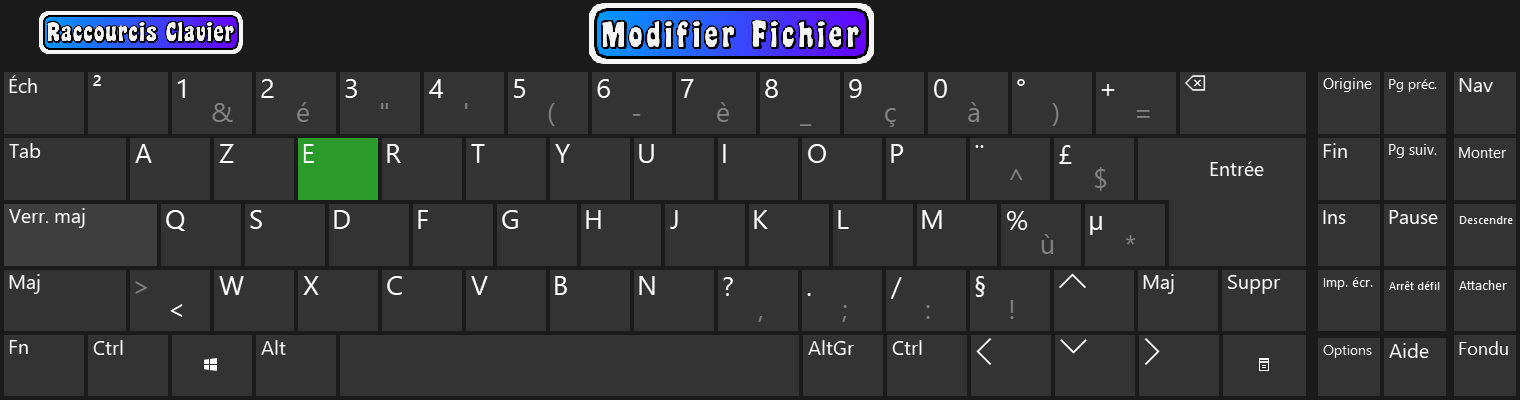
Les raccourcis clavier du mode édition : menu « Modifier les fichiers » ouvert :
Sélectionner tous les fichiers :
Le raccourci clavier est le même que sur Windows : CTRL + A.
Vous avez également un bouton en bas à droite remplissant la même fonction.
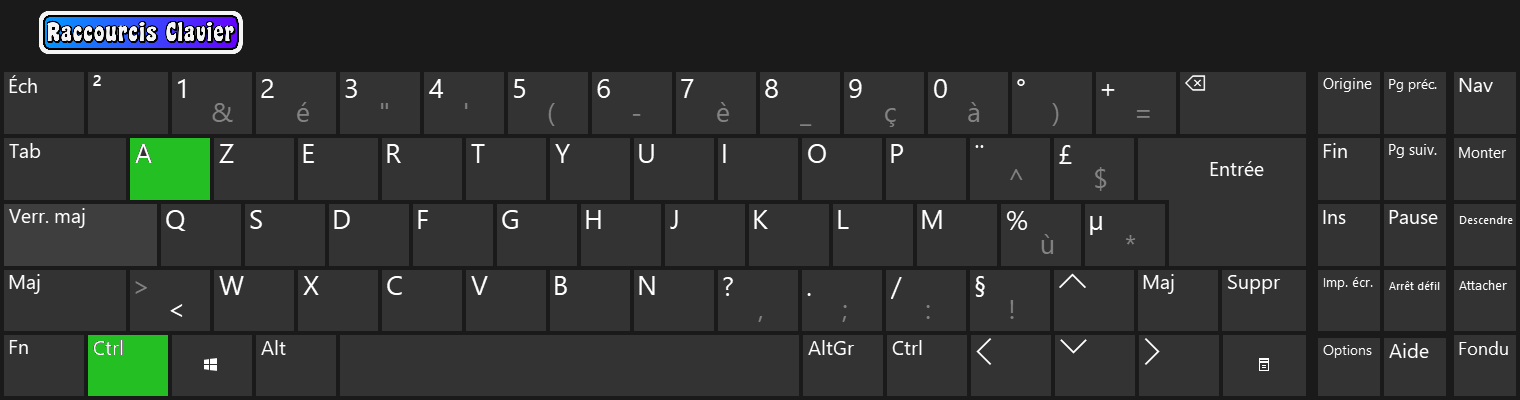
Sélectionner tous les fichiers depuis le dernier fichier sélectionné :
Le raccourci « MAJ + clique gauche » de Windows fonctionne de la même façon sur TidyTic :
Il permet de sélectionner tous les fichiers entre le dernier fichier sélectionné et le fichier sur lequel vous faites le « MAJ + clique gauche ».
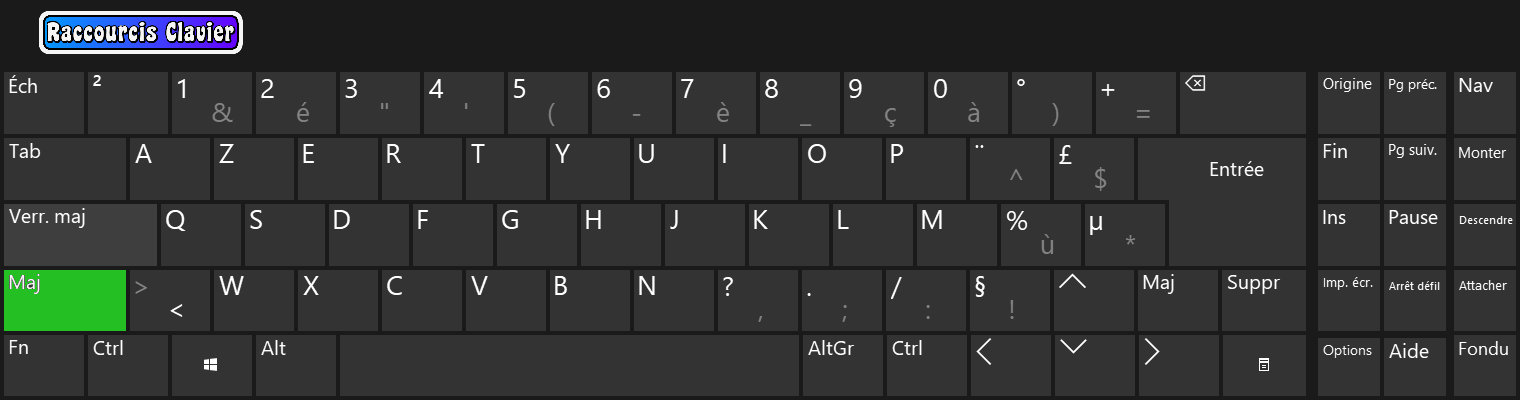 ____
____  ____
____ 
Conserver les fichiers sélectionnés après l'action :
Il vous suffit d'appuyer sur la touche « K » de votre clavier pour activer / désactiver cette option.
Vous avez également un bouton en bas à droite remplissant la même fonction.
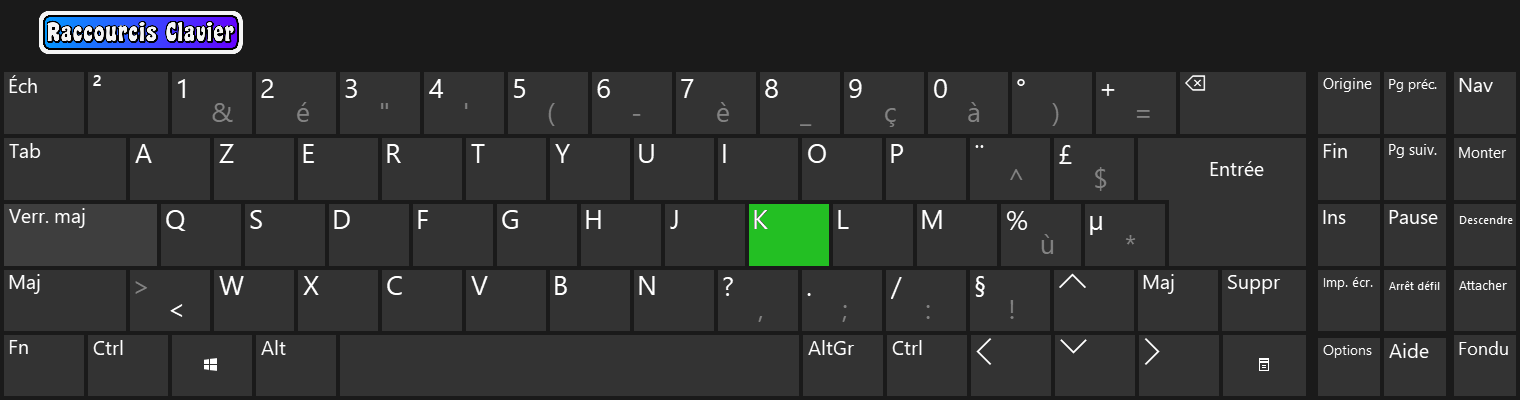
Supprimer les fichiers sélectionnés :
Il vous suffit d'appuyer sur la touche « Suppr » de votre clavier pour demander à TidyTic de supprimer les fichiers sélectionnés.
Vous pourrez également demander la suppression des fichiers à l'aide du « Menu clique droit » que je détaillerai plus bas dans ce tutoriel.
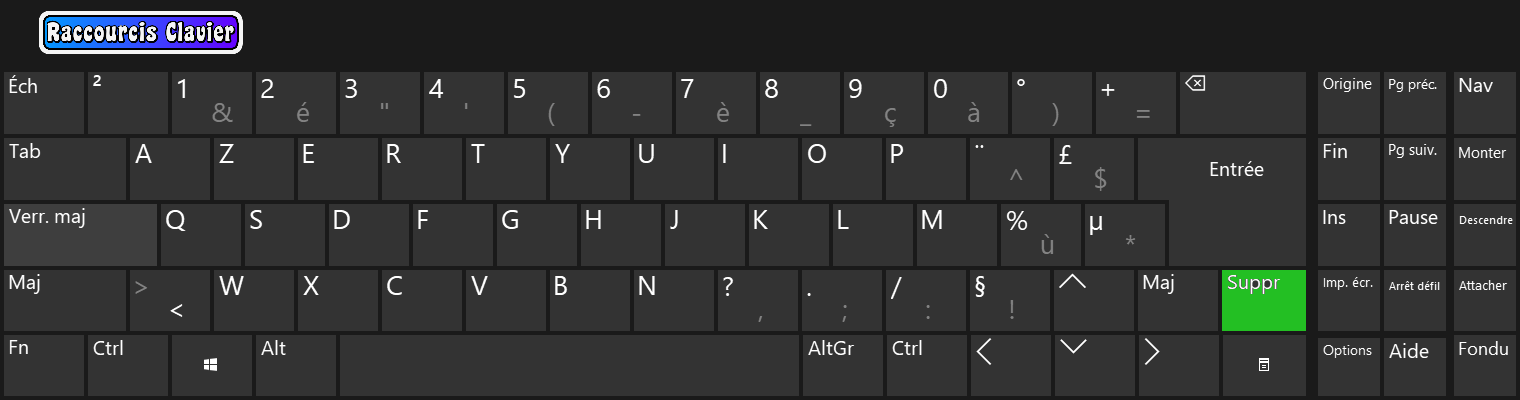
Copier les fichiers sélectionnés :
Le raccourci clavier est le même que sur Windows : CTRL + C.
Vous pourrez également demander la copie des fichiers sélectionnés à l'aide du « Menu clique droit » que je détaillerai plus bas dans ce tutoriel.
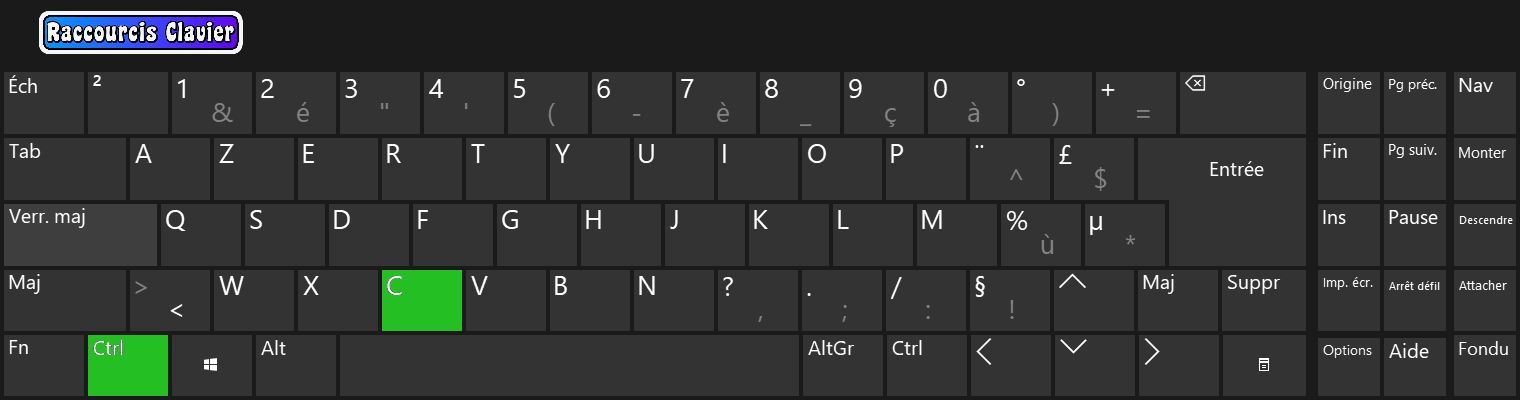
Couper les fichiers sélectionnés :
Le raccourci clavier est le même que sur Windows : CTRL + X.
Vous pourrez également demander de couper les fichiers sélectionnés à l'aide du « Menu clique droit » que je détaillerai plus bas dans ce tutoriel.
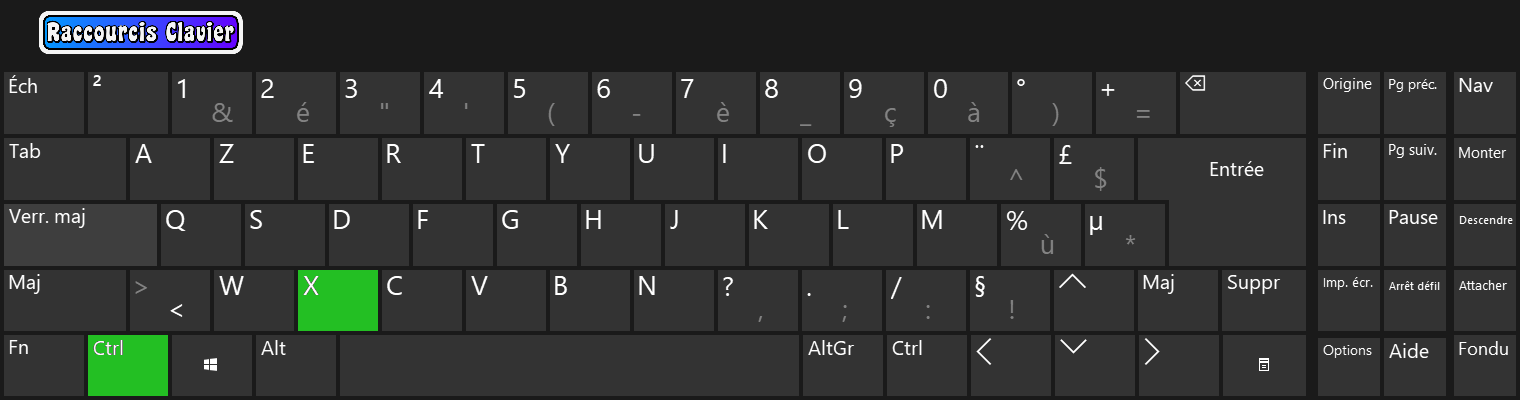
Coller les fichiers précédemment Copiés / Coupés (uniquement dans l'affichage par dossier):
Le raccourci clavier est le même que sur Windows : CTRL + V.
Vous pourrez également demander de coller les fichiers sélectionnés à l'aide du « Menu clique droit » que je détaillerai plus bas dans ce tutoriel.
Il n'est pas obligatoire d'activer le menu « modifier les fichiers » (mode édition) pour coller vos fichiers.
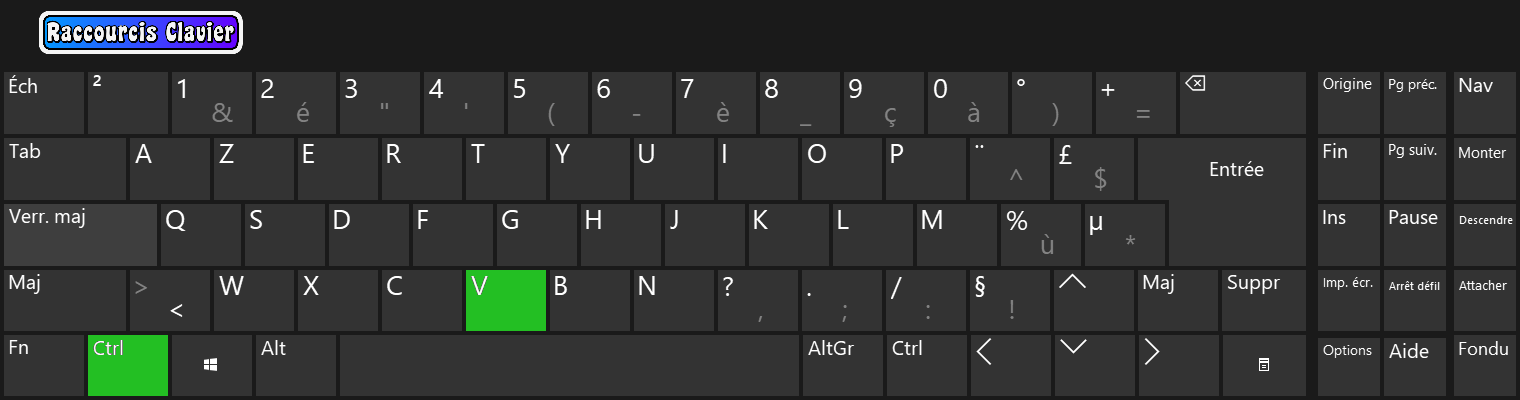
Les raccourcis souris :
Ouvrir un fichier ou un dossier :
Comme sur Windows il suffit de faire un double clique gauche sur un dossier / fichier afin de l'ouvrir.

Ouvrir la fenêtre « Informations détaillées du fichier / dossier » :
Pour ouvrir cette fenêtre il suffit de faire un double clique droit sur un fichier / dossier.
Vous trouverez dans cette fenêtre toute les informations que TidyTic connaît sur celui-ci.
Les raccourcis souris mode édition : menu « Modifier les fichiers » ouvert :
Sélectionner un fichier ou un dossier :
Il suffit de faire un clique gauche sur un fichier ou un dossier afin de sélectionner celui-ci.
Ouvrir le menu Supprimer / Copier / Couper / Coller / Nouveau dossier :
Il suffit de faire un clique droit quelque part dans la page afin d'ouvrir ce menu.
Vous trouverez 5 options dans ce menu :
- Supprimer.
- Copier.
- Couper.
- Coller (uniquement dans la navigation par dossier).
- Nouveau dossier (uniquement dans la navigation par dossier).
Renommer rapidement un fichier ou un dossier :
Il suffit de faire un double clique gauche sur un fichier ou un dossier afin d'ouvrir la case permettant de le renommer.